
Equipo de sobremesa ASUS
M32 Serie
Manual del usuario
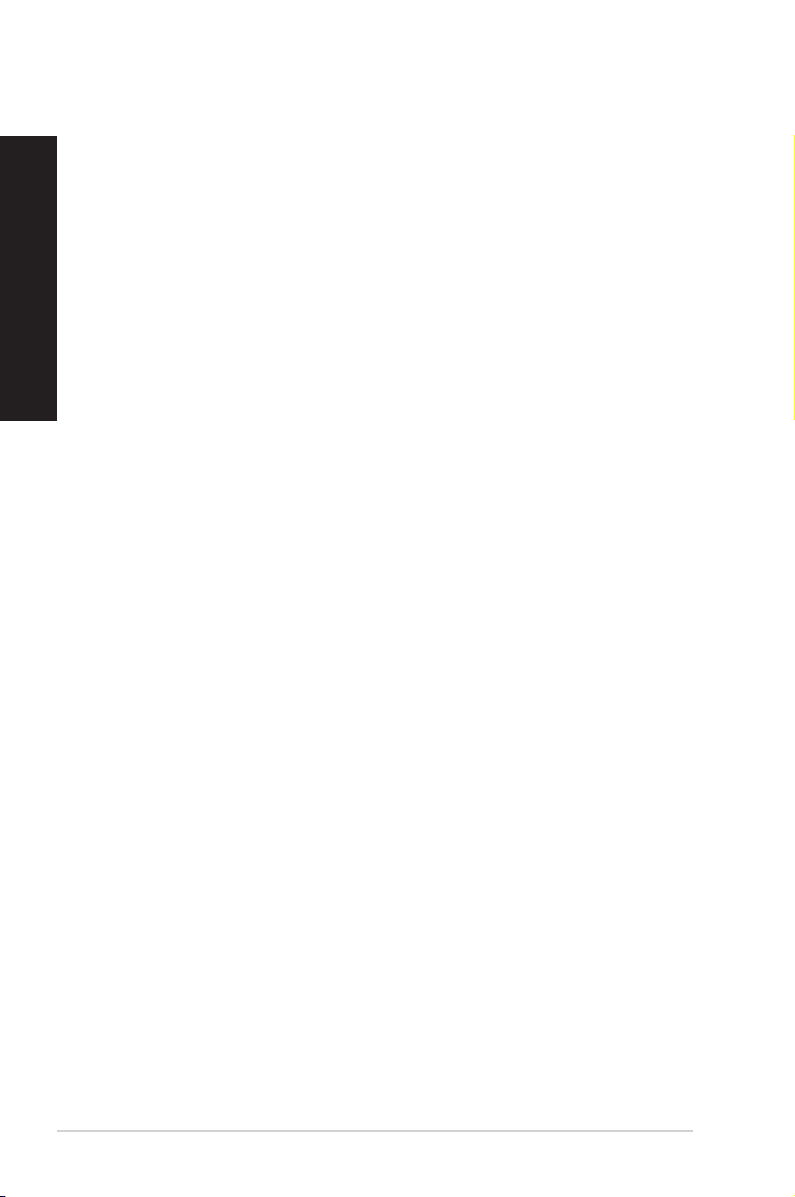
2
Español
Español
S8658
Primera edición
Diciembre 2013
Copyright © 2013 ASUSTeK Computer Inc. Todos los derechos reservados.
Se prohíbe la reproducción, transmisión, transcripción, almacenamiento en un sistema de recuperación
o traducción a cualquier idioma de este manual, íntegra o parcialmente, incluidos los productos y el
software que en él se describen, de ninguna forma ni a través de ningún medio, a excepción de que tales
actividades sean llevadas a cabo por el comprador con nes de conservación, sin autorización expresa
por escrito de ASUSTeK Computer Inc. (“ASUS”).
La garantía y los servicios de reparación vinculados al producto no serán de aplicación si: (1) el producto
ha sido reparado, modicado o alterado, a excepción de que tal reparación, modicación o alteración haya
sido autorizada por escrito por ASUS; o (2) no sea posible determinar el número de serie del producto o
aquél no se encuentre presente.
ASUS PROPORCIONA ESTE MANUAL “TAL CUAL”, SIN GARANTÍAS DE NINGÚN TIPO, NI
EXPRESAS NI IMPLÍCITAS, INCLUIDAS, ENTRE OTRAS, LAS GARANTÍAS IMPLÍCITAS O
CONDICIONES DE COMERCIABILIDAD O AJUSTE A UNA FINALIDAD EN PARTICULAR. NI ASUS,
NI SUS DIRECTORES, RESPONSABLES, EMPLEADOS O AGENTES SERÁN RESPONSABLES DE
NINGÚN DAÑO INDIRECTO, ESPECIAL, ACCIDENTAL O CONSECUENTE (INCLUIDOS AQUÉLLOS
DERIVADOS DE PÉRDIDAS DE BENEFICIOS, PÉRDIDAS DE OPORTUNIDADES COMERCIALES,
IMPOSIBILIDAD DE USAR EL EQUIPO, PÉRDIDAS DE DATOS, INTERRUPCIONES DE LA ACTIVIDAD
COMERCIAL Y OTROS PERJUICIOS DE CARÁCTER SIMILAR), AÚN CUANDO ASUS HAYA SIDO
ADVERTIDA DE LA POSIBILIDAD DE QUE TALES DAÑOS TENGAN LUGAR COMO RESULTADO DE
ALGÚN DEFECTO O ERROR EN ESTE MANUAL O EN EL PRODUCTO.
LAS ESPECIFICACIONES Y LA INFORMACIÓN QUE CONTIENE ESTE MANUAL SE PONEN A
DISPOSICIÓN DEL PROPIETARIO CON FINES EXCLUSIVAMENTE INFORMATIVOS; AMBAS
SE ENCUENTRAN SUJETAS A CAMBIOS EN CUALQUIER MOMENTO SIN AVISO PREVIO Y
NO DEBEN CONSIDERARSE UN COMPROMISO EMPRENDIDO POR ASUS. ASUS NO ASUME
RESPONSABILIDAD U OBLIGACIÓN ALGUNA EN RELACIÓN CON AQUELLOS ERRORES O
IMPRECISIONES QUE ESTE MANUAL PUDIERA CONTENER, INCLUIDOS LOS PRODUCTOS Y EL
SOFTWARE QUE EN ÉL SE DESCRIBEN.
Los nombres de productos y empresas que aparecen en este manual podrían ser o no marcas
comerciales registradas o estar vinculados a derechos de autor en posesión de sus respectivas empresas
propietarias; su uso se lleva a cabo exclusivamente con nes de identicación y explicación y en benecio
del propietario del producto, sin intención alguna de infringir los derechos indicados.
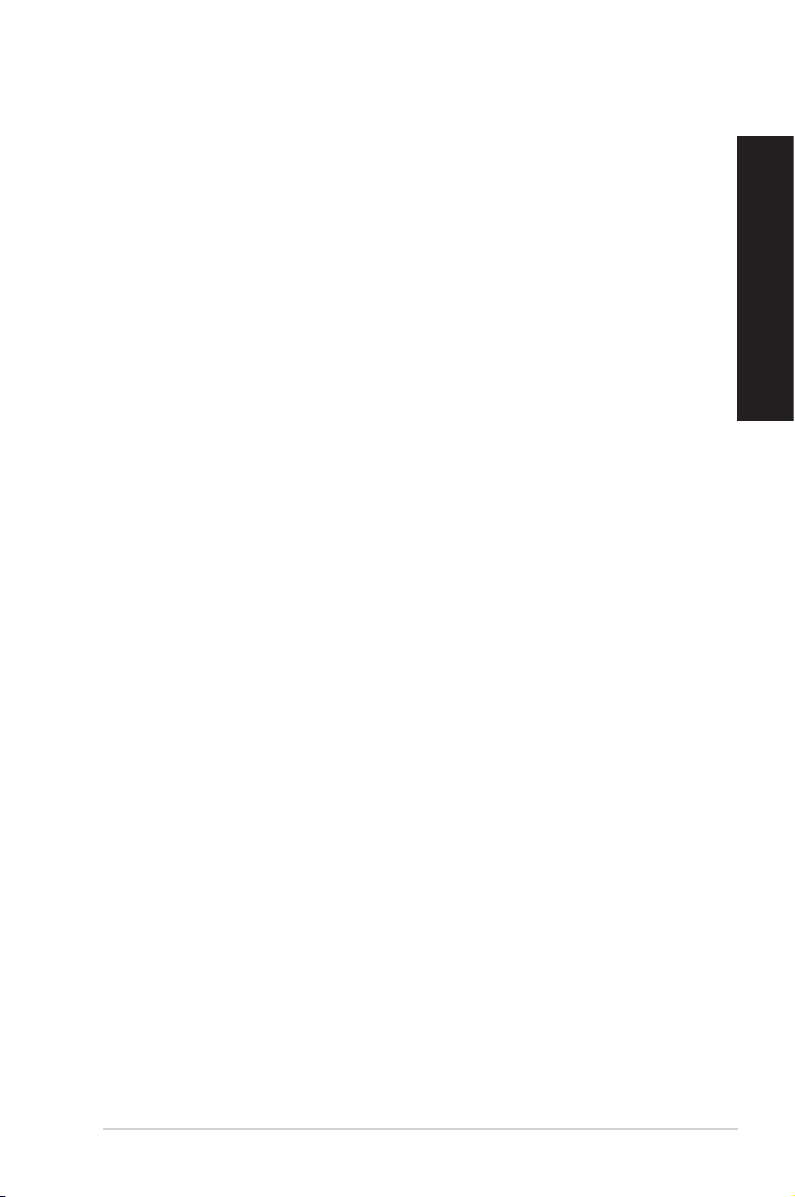
3
Español
Español
Índice
Avisos 5
Información de seguridad .............................................................................. 8
Convenciones a las que se atiene esta guía ................................................. 9
Más información ............................................................................................ 9
Contenido del paquete................................................................................. 10
Capítulo 1 Primeros pasos
¡Bienvenido! ..................................................................................................11
Familiarícese con el equipo ..........................................................................11
Instalación del equipo .................................................................................. 15
Encendido del equipo .................................................................................. 18
Capítulo 2 Conexión de dispositivos al equipo
Conexión de un dispositivo de almacenamiento USB ................................. 19
Conexión de un micrófono y unos auriculares............................................. 20
Conexión de un televisor HDTV .................................................................. 22
Capítulo 3 Uso del equipo
Postura correcta durante el uso del PC de sobremesa ............................... 23
Uso del lector de tarjetas de memoria ......................................................... 24
Uso de la unidad óptica ............................................................................... 25
Capítulo 4 Conexión a Internet
Conexión por cable ...................................................................................... 27
Conexión inalámbrica (disponible sólo en determinados modelos)............. 29
Capítulo 5 Resolución de problemas
Resolución de problemas ............................................................................ 31
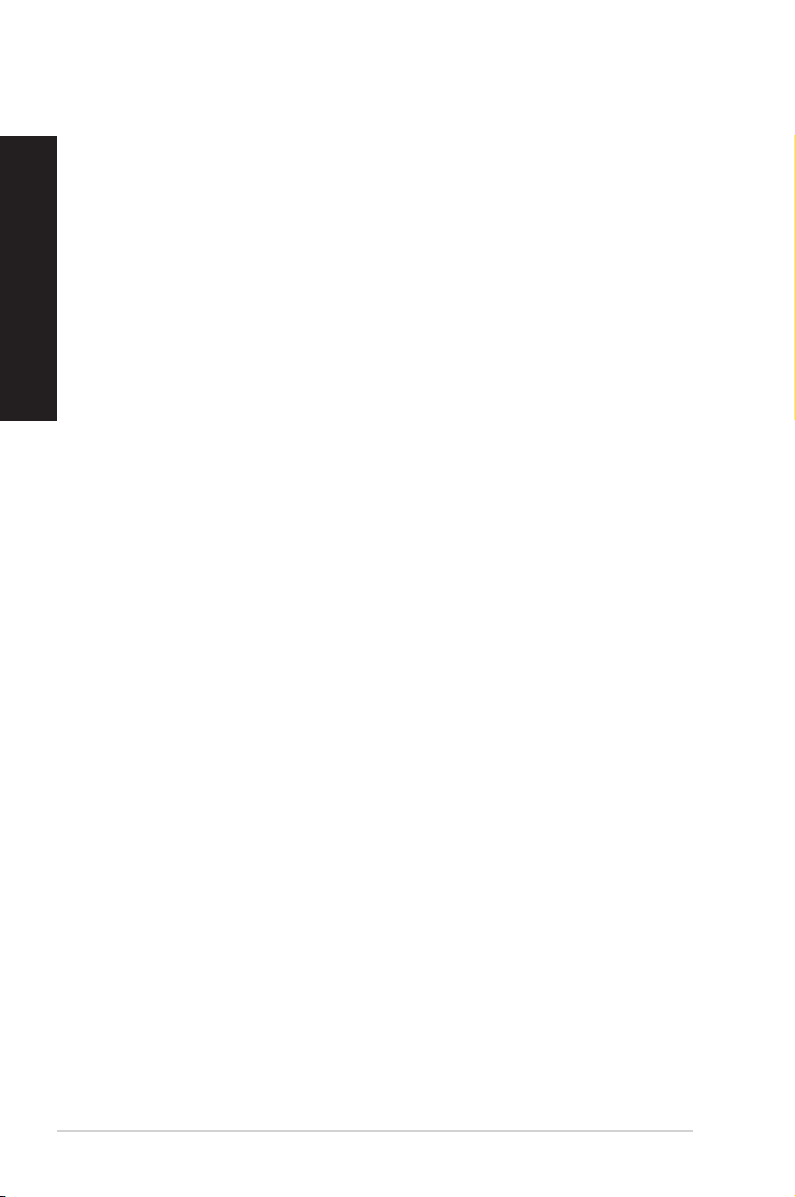
4
Español
Español
Índice
Apéndices
Windows® 7 / Windows® 8.1
Manual del usuario
Capítulo 1 Uso de Windows® 7
Primer inicio del equipo ............................................................................... 41
Uso del escritorio de Windows® 7 ................................................................ 42
Administración de archivos y carpetas ........................................................ 44
Restauración del sistema ............................................................................ 46
Protección del equipo .................................................................................. 47
Uso de la función Help and Support (Ayuda y soporte técnico) de Windows® 48
Capítulo 2 Primeros pasos
Primera puesta en marcha .......................................................................... 49
Pantalla de bloqueo de Windows® 8.1 ......................................................... 49
Uso de la interfaz de usuario estilo Windows® ............................................ 50
Trabajar con aplicaciones Windows® ........................................................... 53
Otros accesos directos del teclado .............................................................. 58
Apagado del equipo de sobremesa ............................................................. 59
Activar el modo de suspensión del equipo de sobremesa .......................... 59
Introducir la conguración de la BIOS ......................................................... 60
Capítulo 3 Otras funciones de Windows® 7 o Windows® 8.1
Quitar un dispositivo de almacenamiento USB ........................................... 61
Denir la conguración de resolución de la pantalla ................................... 62
Denir la conguración de conexión a Internet............................................ 63
Recuperación del sistema ........................................................................... 72
Información de contacto con ASUS ............................................................. 77
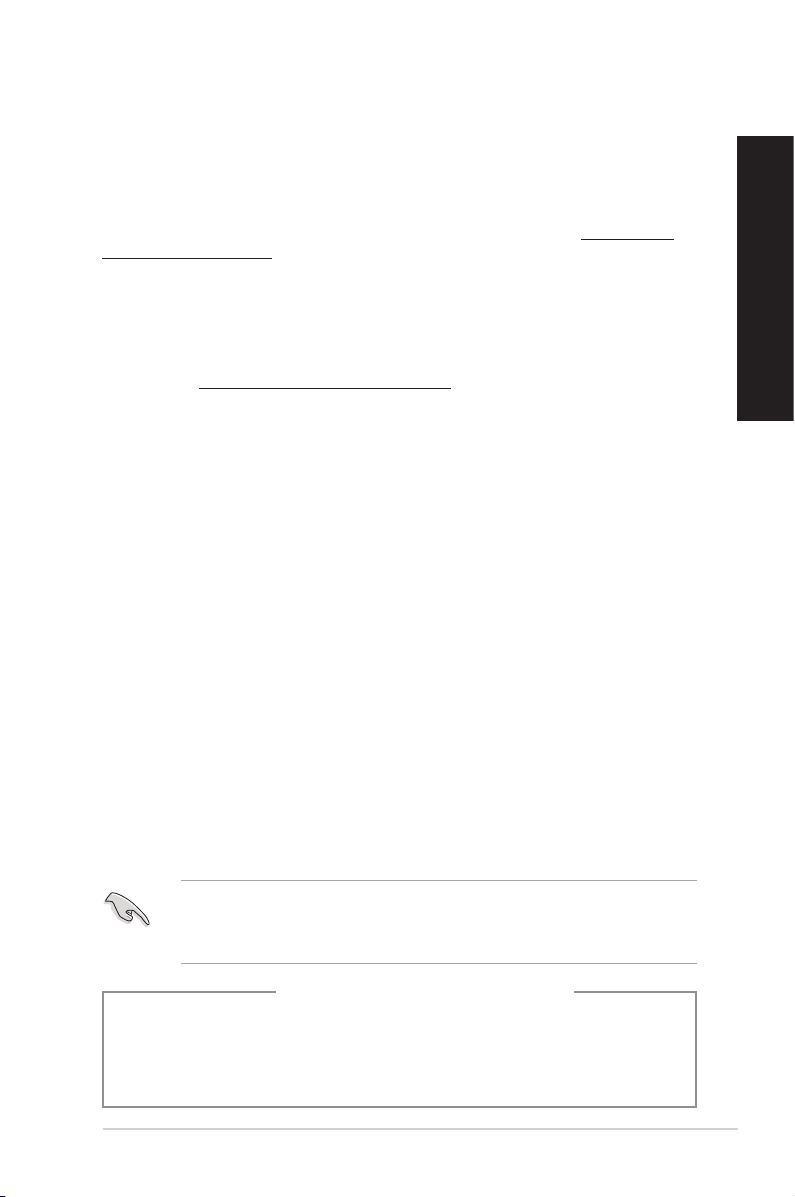
5
Español
Español
Avisos
Servicios de retorno de ASUS
Los programas de reciclaje y retorno de ASUS emanan de nuestro compromiso con el
cumplimiento de las normas más estrictas en materia de protección medioambiental. Como
parte de dicho compromiso, proporcionamos a nuestros clientes los medios necesarios para
reciclar de forma responsable nuestros productos, baterías y demás componentes, así como
los materiales empleados en el embalaje de los mismos. Visite el sitio web http://csr.asus.
com/english/Takeback.htm si desea obtener información detallada acerca de los servicios de
reciclaje disponibles en las diferentes regiones.
REACH
En cumplimiento del marco reglamentario REACH (Registro, evaluación, autorización y
restricción de productos químicos), hemos publicado las sustancias químicas que contienen
nuestros productos a través del sitio web ASUS REACH, al que es posible acceder a través
de la dirección http://csr.asus.com/english/REACH.htm.
Declaración de la Comisión Federal de las Comunicaciones
Este dispositivo satisface los requisitos establecidos en el Apartado 15 de la normativa FCC.
Su funcionamiento se encuentra sujeto a las dos condiciones siguientes:
• este dispositivo no puede causar interferencias perjudiciales; y
• este dispositivo debe aceptar cualquier interferencia recibida, incluidas aquéllas que
pudieran causar un funcionamiento no deseado.
Este equipo ha sido probado y se ha determinado que no excede los límites establecidos
para un dispositivo digital de Clase B, de acuerdo con el Apartado 15 de la normativa FCC.
Tales límites han sido diseñados para proporcionar un nivel de protección razonable contra
interferencias perjudiciales en una instalación residencial. Este equipo genera, usa y puede
irradiar energía de radiofrecuencia y, si no se instala y usa de acuerdo con las instrucciones
del fabricante, podría causar interferencias perjudiciales para las comunicaciones por radio.
No es posible, no obstante, garantizar que no se produzcan interferencias en una instalación
particular. Si este equipo causa interferencias perjudiciales para la recepción de ondas de
radio o televisión, lo cual puede determinarse encendiéndolo y apagándolo, se recomienda
al usuario tratar de corregir la interferencia poniendo en práctica una o más de las siguientes
medidas:
• Cambiar la orientación o ubicación de la antena receptora.
• Aumentar la separación entre el equipo y el receptor.
• Conectar el equipo a una toma de suministro eléctrico perteneciente a un circuito
diferente de aquél al que se encuentra conectado el receptor.
• Pedir ayuda al distribuidor o a un técnico experto en radio o televisión.
El monitor debe conectarse a la tarjeta gráca empleando un cable blindado con objeto
de garantizar el cumplimiento de la normativa FCC. Los cambios o modicaciones no
autorizados expresamente por la parte responsable del cumplimiento podrían anular la
autorización del usuario para usar el equipo.
Advertencia acerca de la batería de ion-litio
PRECAUCIÓN: La sustitución incorrecta de la batería podría constituir un peligro
de explosión. Sustituya la batería únicamente por otra similar o de tipo equivalente
recomendado por el fabricante. Elimine las baterías usadas de acuerdo con las
instrucciones proporcionadas por el fabricante.
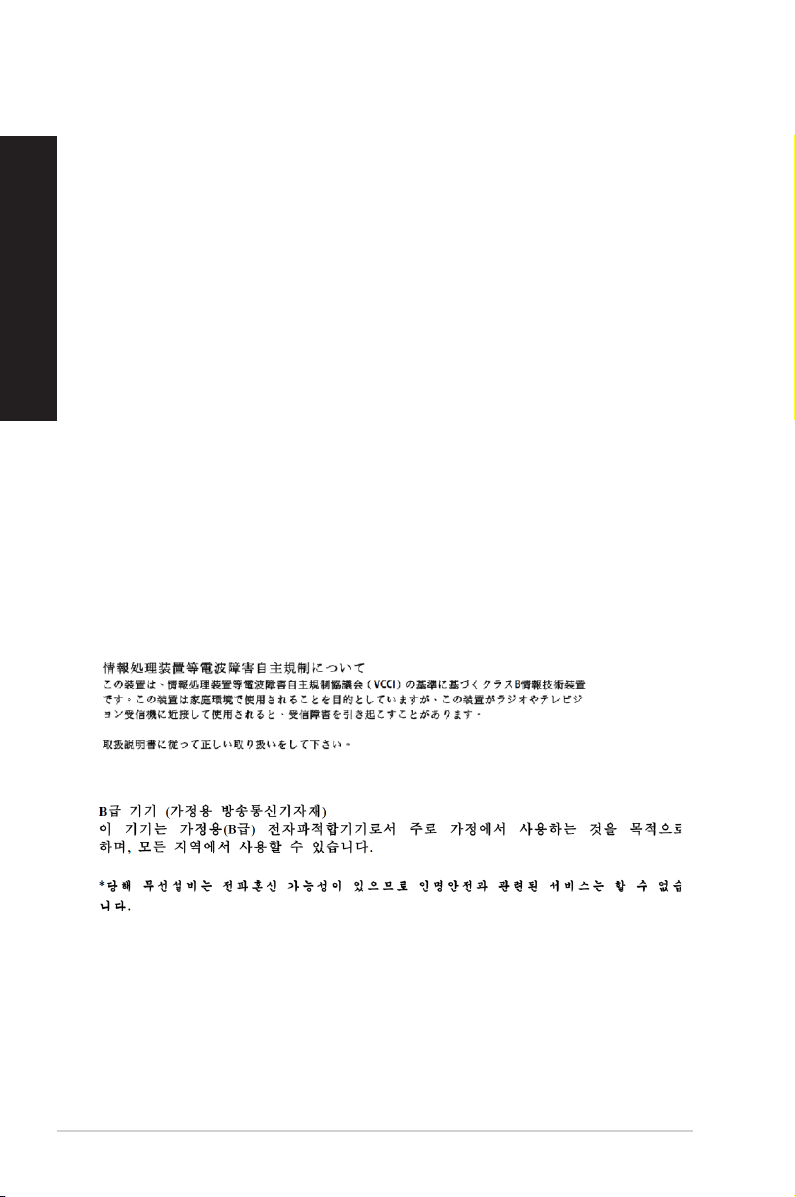
6
Español
Español
IC: Declaración de cumplimiento canadiense
Cumple con las especicaciones de la Clase B de la normativa canadiense ICES-003. Este
dispositivo cumple con la normativa RSS 210 de Industry Canada. Este dispositivo de Clase
B cumple con todos los requisitos de la Regulación canadiense para equipos emisores de
interferencias.
Este dispositivo cumple con los estándares RSS exentos de licencia de Industry Canada.
Su funcionamiento está sujeto a las siguientes dos condiciones: (1) este dispositivo no
debe provocar interferencias, y (2) este dispositivo debe aceptar cualquier interferencia,
incluyendo aquellas que puedan provocar un funcionamiento no deseado del dispositivo.
Cut appareil numérique de la Classe B est conforme à la norme NMB-003 du Canada.
Cet appareil numérique de la Classe B respecte toutes les exigences du Règlement sur le
matériel brouilleur du Canada.
Cet appareil est conforme aux normes CNR exemptes de licence d’Industrie Canada. Le
fonctionnement est soumis aux deux conditions suivantes :
(1) cet appareil ne doit pas provoquer d’interférences et
(2) cet appareil doit accepter toute interférence, y compris celles susceptibles de provoquer
un fonctionnement non souhaité de l’appareil.
Declaración del departamento canadiense de comunicaciones
Este aparato digital no excede los límites de Clase B para emisiones de ruido de radio
desde un aparato digital establecidos en la Normativa sobre interferencias de radio del
Departamento de comunicaciones canadiense.
Este aparato digital de Clase B cumple con la norma canadiense ICES-003.
VCCI: Declaración de compatibilidad para Japón
Declaración de VCCI Clase B
KC: Declaración de advertencia para Corea
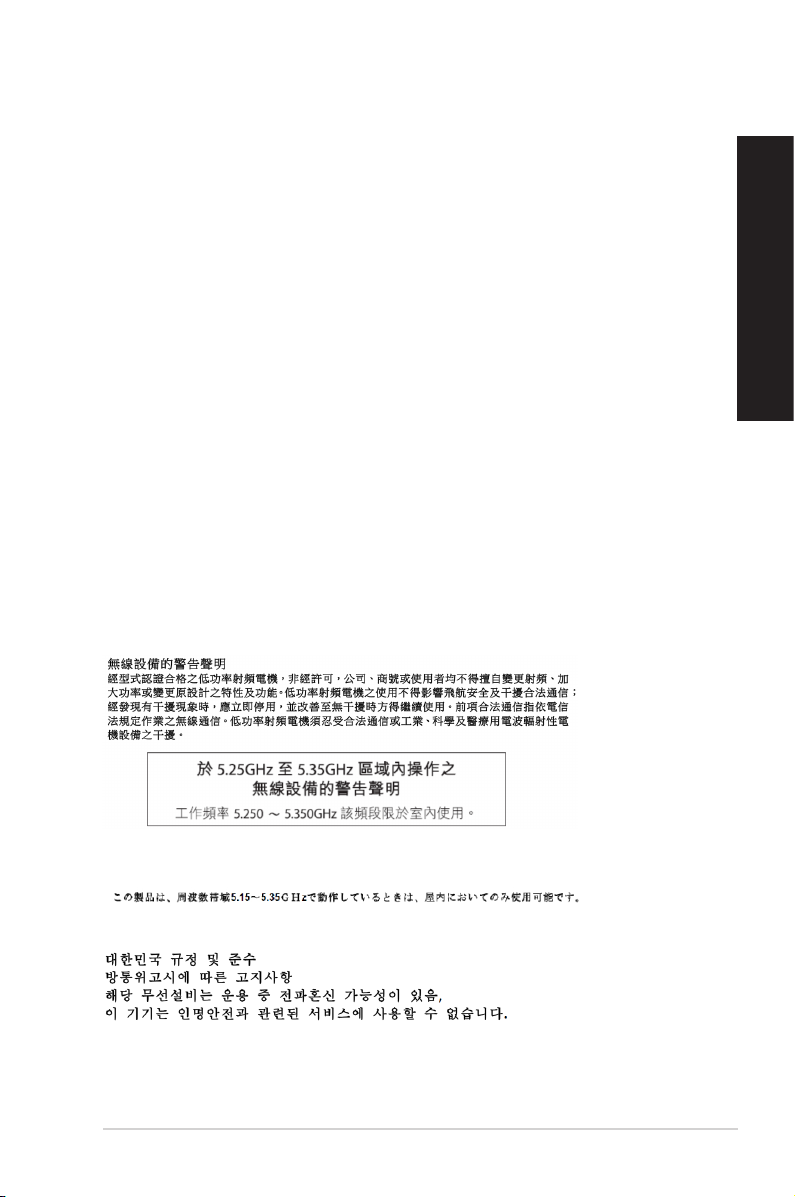
7
Español
Español
Avisos referentes a equipos de radiofrecuencia
CE: Declaración de cumplimiento de la Comunidad Europea
El equipo cumple con los requisitos de exposición a campos de radiofrecuencia de la
normativa 1999/519/CE, Recomendación del Consejo de 1 de julio de 1999 relativa a la
limitación de la exposición del público en general a campos electromagnéticos (0-300 GHz).
Este dispositivo inalámbrico cumple con la Directiva R&TTE.
Uso de la conexión inalámbrica
Este dispositivo está restringido para su uso en interiores siempre que esté funcionando
dentro de la banda de frecuencia de 5,15 a 5,25 GHz.
Exposición a la energía de radiofrecuencia
La potencia de salida de la tecnología Wi-Fi se encuentra por debajo de los límites de
exposición a radiofrecuencia de la FCC. Sin embargo, el equipo inalámbrico debería
utilizarse de forma que se reduzca al mínimo el potencial de contacto humano durante su
funcionamiento.
Cumplimiento con la normativa FCC de tecnología inalámbrica Bluetooth
La antena que se utiliza con este transmisor no debe ubicarse ni utilizarse junto con ningún
otro transmisor o antena de acuerdo con las condiciones de la concesión de FCC.
Declaración de Industry Canada sobre tecnología Bluetooth
Este dispositivo de Clase B cumple con todos los requisitos de la Regulación canadiense
para equipos emisores de interferencias.
Cet appareil numérique de la Classe B respecte toutes les exigences du Règlement sur le
matériel brouilleur du Canada.
BSMI: Declaración de Taiwán sobre tecnología inalámbrica
Declaración de Japón sobre equipos de radiofrecuencia
KC (equipos de radiofrecuencia)
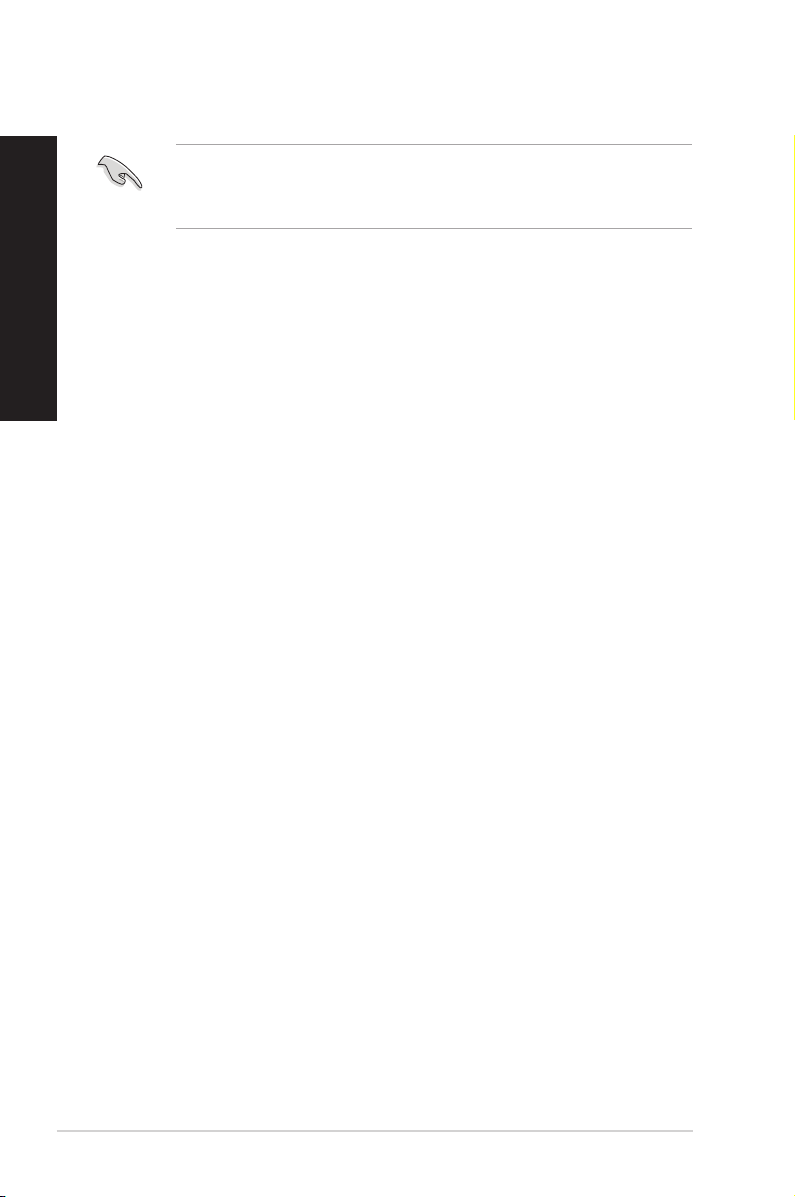
8
Español
Español
Información de seguridad
Desconecte el cable de alimentación AC y todos los periféricos conectados antes de
limpiar el equipo. Limpie el equipo de sobremesa empleando una esponja de celulosa
limpia o una gamuza humedecida en una solución de detergente suave y algunas gotas de
agua templada; elimine después la humedad restante con un paño seco.
• NO coloque el equipo sobre una supercie irregular o inestable. Solicite asistencia
técnica si la carcasa resulta dañada.
• NO instale el equipo en entornos sometidos a niveles elevados de suciedad o polvo. NO
use el equipo durante una fuga de gas.
• NO coloque objetos ni los deje caer sobre la parte superior del equipo de sobremesa; no
introduzca materiales extraños en el interior del mismo.
• NO someta el equipo a campos magnéticos o eléctricos de gran intensidad.
• NO exponga el equipo a líquidos, lluvia o humedad, ni lo use cerca de ninguno de tales
elementos. NO use el módem durante tormentas eléctricas.
• Advertencia de seguridad acerca de la batería: NO elimine la batería arrojándola al
fuego. NO cortocircuite los contactos de la batería. NO desmonte la batería.
• Use este producto en entornos sometidos a una temperatura ambiente comprendida
entre 0 ˚C (32 ˚F) y 35 ˚C (95 ˚F).
• NO cubra los oricios de ventilación del equipo de sobremesa para evitar que el sistema
se caliente en exceso.
• NO use cables de alimentación, accesorios o periféricos de otro tipo dañados.
•
A n de evitar posibles descargas eléctricas, desconecte el cable de alimentación de la
toma de suministro eléctrico antes de cambiar la posición del sistema.
•
Consulte con un profesional antes de usar un adaptador o cable prolongador. Tales
dispositivos podrían impedir el correcto funcionamiento del circuito de conexión a tierra.
•
Asegúrese de que la fuente de alimentación se encuentre congurada al nivel de voltaje
correspondiente a su región. Si no está seguro del nivel de voltaje que entrega la toma
de suministro eléctrico que está usando, póngase en contacto con la compañía eléctrica.
•
No intente reparar la fuente de alimentación personalmente si se avería. Póngase en
contacto con un técnico de mantenimiento autorizado o con su distribuidor.
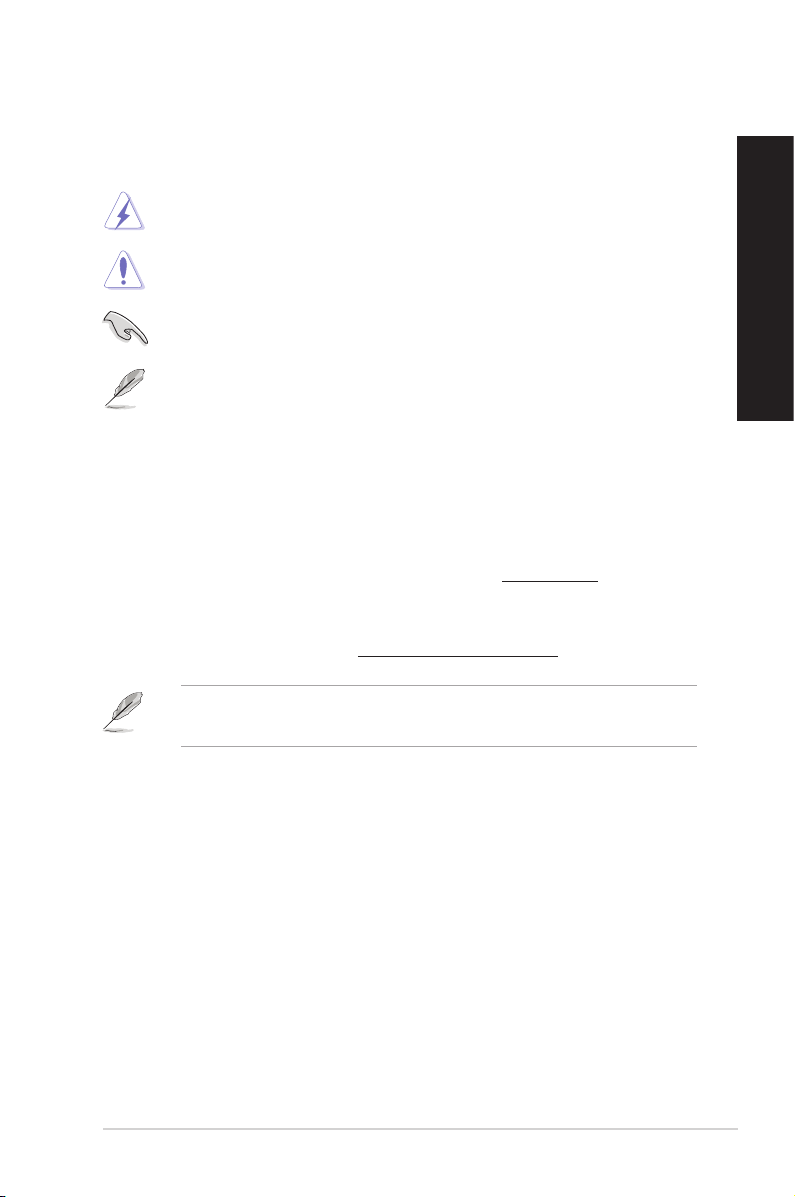
9
Español
Español
Convenciones a las que se atiene esta guía
Con objeto de garantizar la correcta puesta en práctica de ciertas tareas, se recomienda al
usuario familiarizarse con los siguientes símbolos, que encontrará a lo largo de este manual.
PELIGRO/ADVERTENCIA: Información destinada a mitigar la posibilidad de
lesión personal al efectuar una tarea.
PRECAUCIÓN: Información destinada a mitigar la posibilidad de dañar los
componentes al efectuar una tarea.
NOTA: Sugerencias e información complementaria que facilitan al usuario la
realización de una tarea.
IMPORTANTE: Instrucciones que SE DEBEN respetar al llevar a cabo una tarea.
Más información
Consulte las siguientes fuentes si desea obtener más información o mantenerse al día en
cuanto a las actualizaciones del producto y el software.
Sitios web de ASUS
El sitio web de ASUS contiene la información más reciente acerca de los productos de
hardware y software ASUS. Visite el sitio web de ASUS: www.asus.com.
Sitio web de asistencia técnica local de ASUS
Si desea obtener información de contacto acerca de su ingeniero de asistencia técnica
local, visite el sitio web de ASUS: http://support.asus.com/contact.
• El manual del usuario está ubicado en la siguiente carpeta de su PC:
• C:\Program Files(X86)/ASUS/eManual
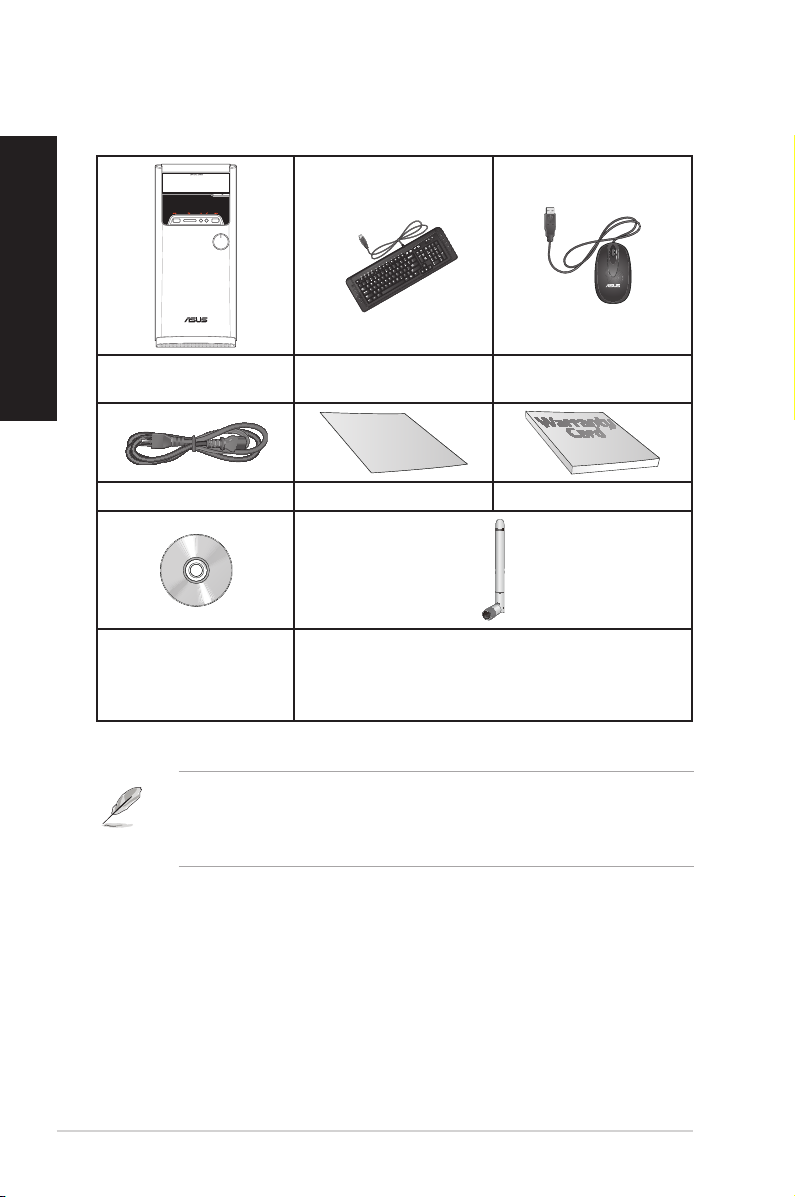
10
Español
• Si alguno de los artículos anteriores falta o se encuentra dañado, póngase en contacto
con su distribuidor.
• Las ilustraciones de los artículos anteriores deben interpretarse únicamente como
referencia. Las especicaciones del producto real podrían variar en función del modelo.
Contenido del paquete
Equipo de sobremesa
ASUS
Teclado x 1 Ratón x 1
Installation Guide
Cable de alimentación x 1 Guía de instalación x 1 Tarjeta de garantía x 1
Soporte para DVD
(opcional )x1
DVD de recuperación
(opcional )x1
Antena (opcional) x1
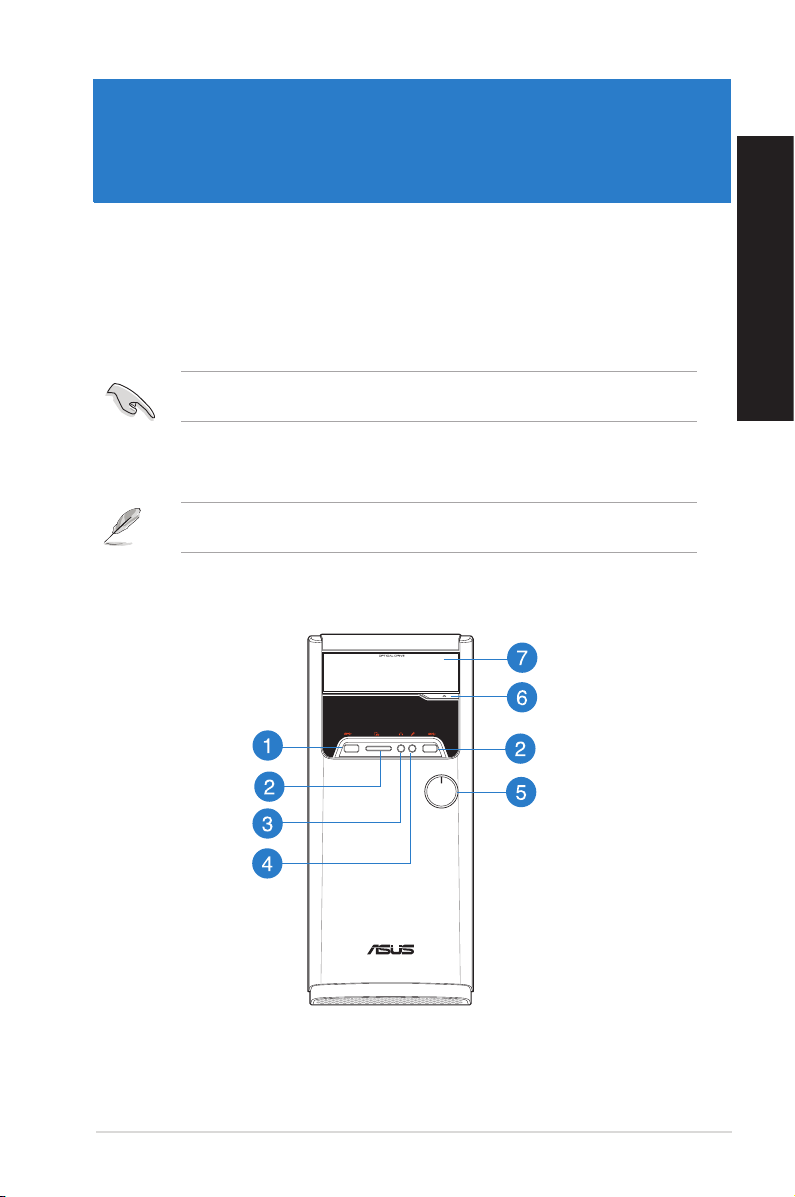
Español
ASUS M32 Serie 11
Capítulo 1
Primeros pasos
Familiarícese con el equipo
Las ilustraciones que aparecen a continuación deben emplearse sólo como referencia. Los
puertos y su ubicación, así como el color del chasis, podrían variar en función del modelo.
¡Bienvenido!
Gracias por adquirir un equipo de sobremesa ASUS Essentio.
El equipo de sobremesa ASUS Essentio desarrolla un elevado rendimiento, proporciona
la máxima abilidad sin compromisos y permite al usuario disfrutar como centro de un útil
entorno. Todas estas características se concentran en el interior de una atractiva, futurista y
elegante carcasa.
Lea la Tarjeta de garantía de ASUS antes de comenzar a instalar su nuevo equipo de
sobremesa ASUS.
Panel frontal
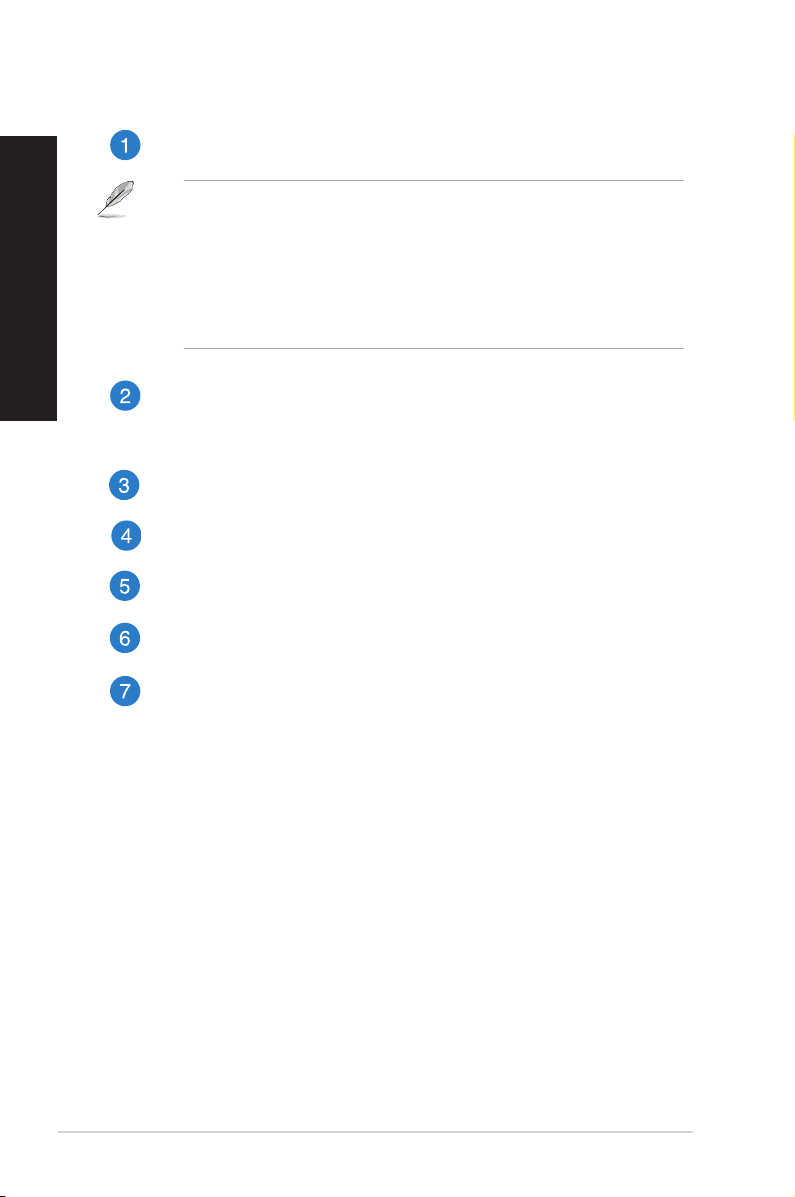
12
Español
Capítulo 1: Primeros pasos
Español
USB 3.0 ports. These Universal Serial Bus 3.0 (USB 3.0) ports connect to USB
3.0 devices such as a mouse, printer, scanner, camera, PDA, and others.
• NO conecte un teclado/ratón a un puerto USB 3.0 sin instalar antes un sistema
operativo Windows®.
• Debido a las limitaciones que presenta el controlador USB 3.0, los dispositivos USB
3.0 sólo se pueden usar en sistemas operativos Windows® y después de instalar el
controlador USB 3.0.
• Los dispositivos USB 3.0 sólo se pueden usar como almacenes de datos.
• Se recomienda encarecidamente conectar los dispositivos USB 3.0 a puertos USB
3.0; ello les permitirá desarrollar toda su velocidad y rendimiento.
Ranura para tarjetas Memory Stick™ (MS) / Memory Stick Pro™ (MS Pro)
/ MultiMediaCard (MMC) / Secure Digital™ (SD) / High Capacity Secure
Digital™(SDHC) / xD-Picture (XD). Inserte una tarjeta de memoria admitida en
esta ranura.
Puerto de micrófono. Este puerto permite conectar un micrófono.
Puerto de auriculares. Este puerto permite conectar unos auriculares o un juego
de altavoces. Compatible con el Asistente para audio de ASUS.
Botón de encendido. Pulse este botón para encender el sistema.
Botón de expulsión de la unidad de disco óptico. Pulse este botón para
expulsar la bandeja de la unidad de disco óptico.
Bahía de unidad de disco óptico. Contiene una unidad de disco óptico.
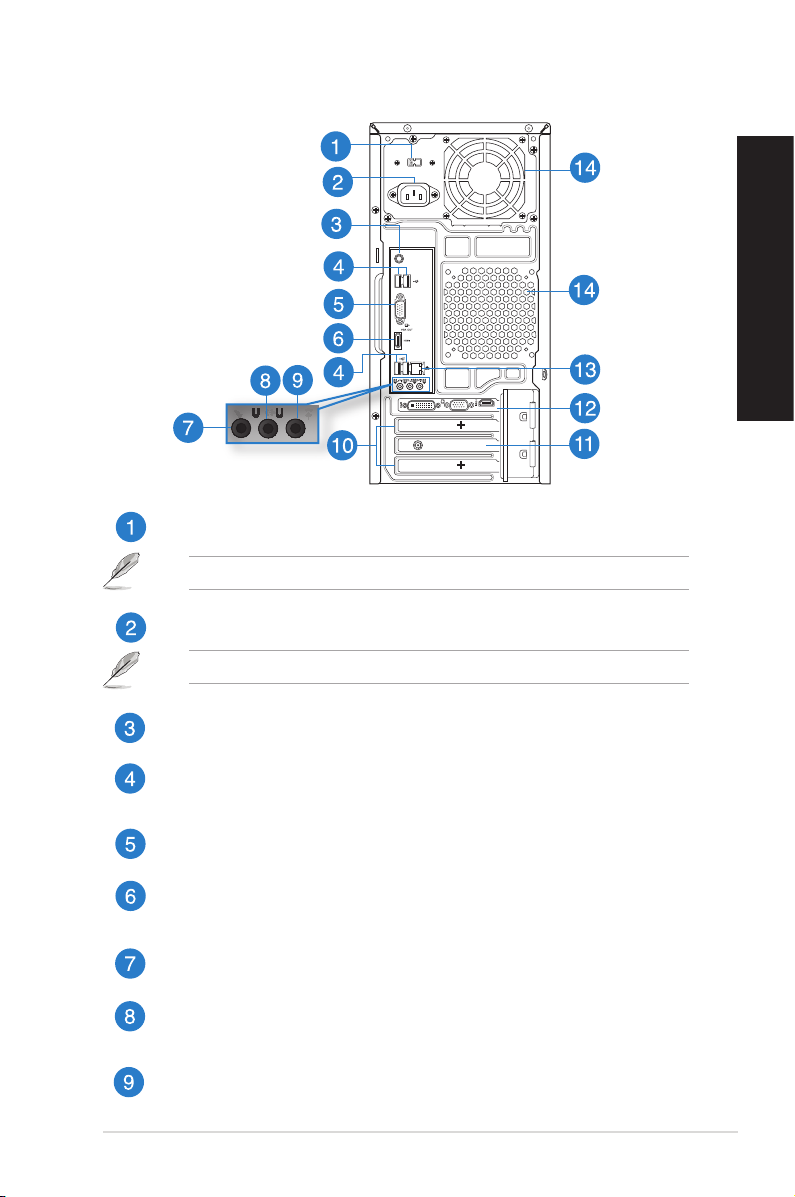
Español
ASUS M32 Serie 13
Español
Panel posterior
Interruptor de selección de voltaje. Coloque el interruptor en la posición que
corresponda al voltaje de entrada del sistema.
Este conmutador puede que solamente esté disponible en algunos tipos de modelo.
Conector de alimentación. Conecte el cable de alimentación a este conector.
VALORES NOMINALES: : 200-240V, 3A, 50Hz
Puerto de salida de CC. Enchufe un cable de CC a este puerto o para
proporcionar energía a la pantalla externa.
Puertos USB 2.0. Estos puertos de Bus serie universal 2.0 (USB 2.0) admiten la
conexión de dispositivos USB 2.0 como ratones, impresoras, escáneres, cámaras
y PDAs, entre otros.
Puerto VGA. Este puerto permite conectar dispositivos con interfaz VGA (como,
por ejemplo, un monitor VGA).
Puerto HDMI. Este puerto permite conectar dispositivos High-Denition
Multimedia Interface (HDMI) y es compatible con la tecnología HDCP, por lo que
admite la reproducción de discos HD DVD, Blu-ray y otros soportes protegidos.
Puerto de micrófono. Este puerto permite conectar un micrófono.
Puerto de salida de línea. Este puerto permite conectar unos auriculares o un
juego de altavoces. En una conguración de 4.1 u 5.1 canales, este puerto se
convierte en salida de altavoz frontal.
Puerto de entrada de línea. Este puerto permite conectar un reproductor de
cinta, CD o DVD, o una fuente de audio de otro tipo.
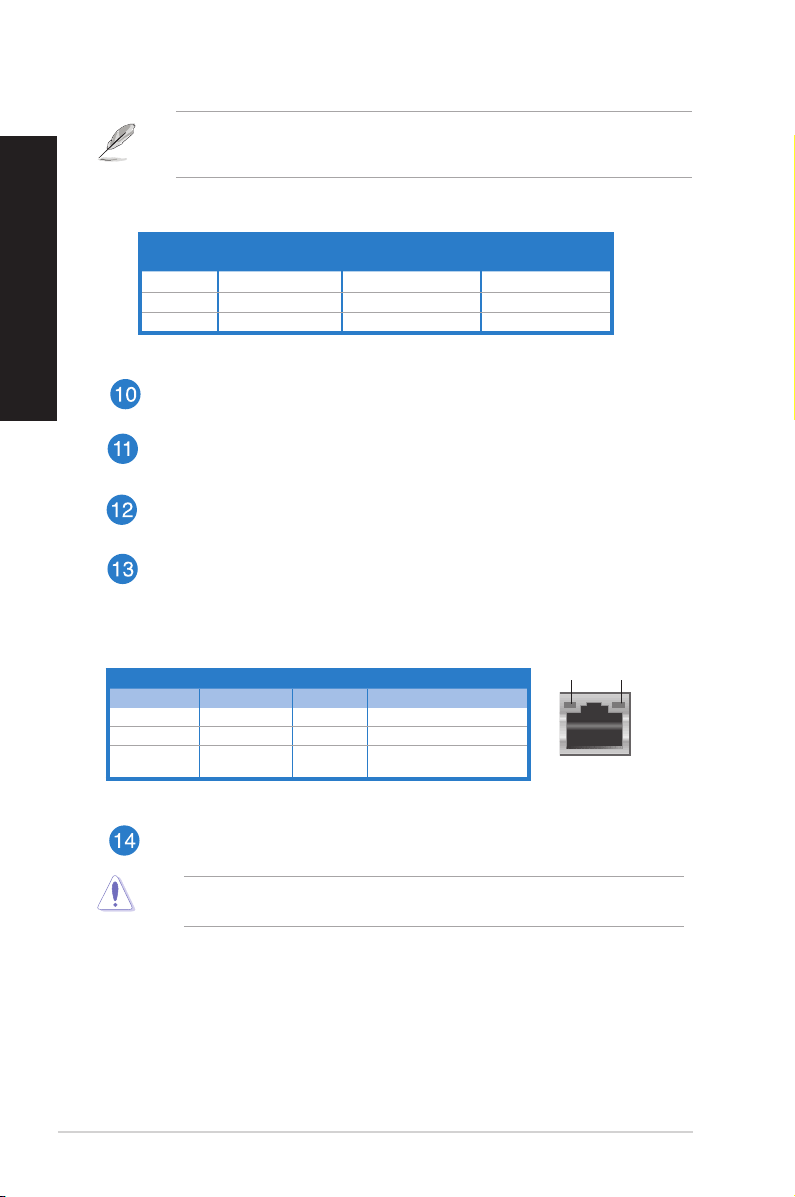
14
Español
Capítulo 1: Primeros pasos
Español
Consulte la tabla de conguración de audio que gura a continuación si desea conocer
la función que cumple cada uno de los puertos en las conguraciones de 2.1, 4.1,y 5.1
canales.
Abrazadera de ranura de expansión. Retire la abrazadera de la ranura de
expansión para instalar una tarjeta de expansión.
Tarjeta ASUS WLAN (solamente en ciertos modelos). Esta tarjeta WLAN
opcional permite al equipo conectarse a una red inalámbrica.
Tarjeta gráca ASUS (disponible sólo en determinados modelos). Los
puertos de salida de pantalla de la tarjeta gráca ASUS (opcional) podrían variar
en función del modelo.
Puerto LAN (RJ-45). Este puerto permite establecer una conexión Gigabit con
una red de área local (LAN) a través de un hub de red.
Conguración de audio de 2.1, 4.1, u 5.1 canales
Puerto
Auriculares
2.1 canales
4.1 canales 5.1 canales
Azul claro Entrada de línea Entrada de línea Entrada de línea
Lime Salida de línea Salida de altavoz frontal Salida de altavoz frontal
Rosa Entrada de micrófono Entrada de micrófono Entrada de micrófono
Indicadores LED del puerto LAN
Indicador LED de actividad/enlace Indicador LED de velocidad
Estado Descripción Estado Descripción
Apagado Sin enlace Apagado Conexión de 10 Mbps
NARANJA Con enlace NARANJA Conexión de 100 Mbps
INTERMITENTE Transmisión de
datos
VERDE Conexión de 1 Gbps
Puerto LAN
INDICADOR
LED SPEED
(VELOCIDAD)
INDICADOR
LED
ACT/LINK
(ACTIVIDAD/
ENLACE)
Oricios de ventilación. Estos oricios están destinados a la ventilación del
equipo.
NO obstruya ni cubra los oricios de ventilación del chasis. Garantice siempre la
ventilación correcta al equipo.
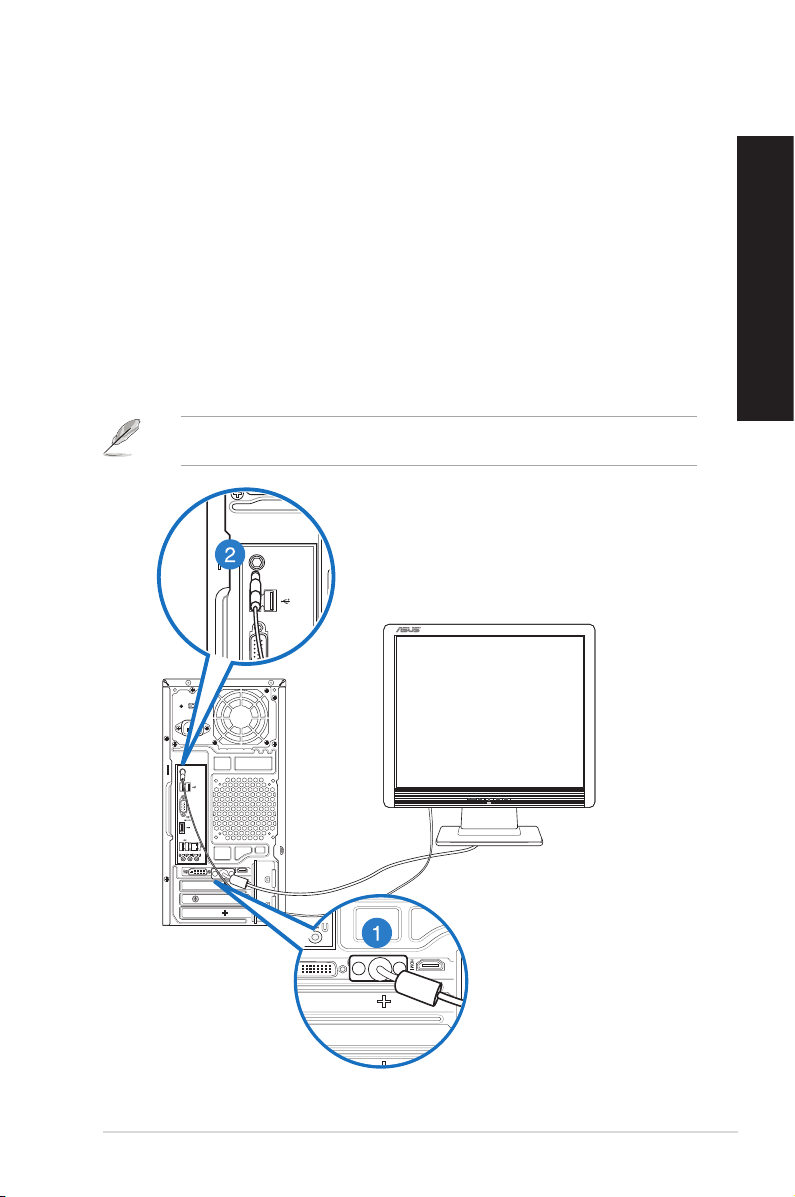
Español
ASUS M32 Serie 15
Español
Instalación del equipo
Siga los pasos descritos en este apartado para conectar al equipo los principales dispositivos
de hardware (como un monitor externo, un teclado, un ratón y el cable de alimentación).
Conexión de un monitor externo
A través de la tarjeta gráca ASUS (disponible sólo en determinados
modelos)
Conecte el monitor al puerto de salida de pantalla de la tarjeta de grácos discretos ASUS.
Para conectar un monitor externo a través de la tarjeta gráca ASUS:
1. Conecte un monitor a uno de los puertos de salida de pantalla de la tarjeta gráca
ASUS.
2. Conecte el monitor a una fuente de alimentación.
Los puertos de salida de pantalla de la tarjeta gráca ASUS podrían variar en función del
modelo.
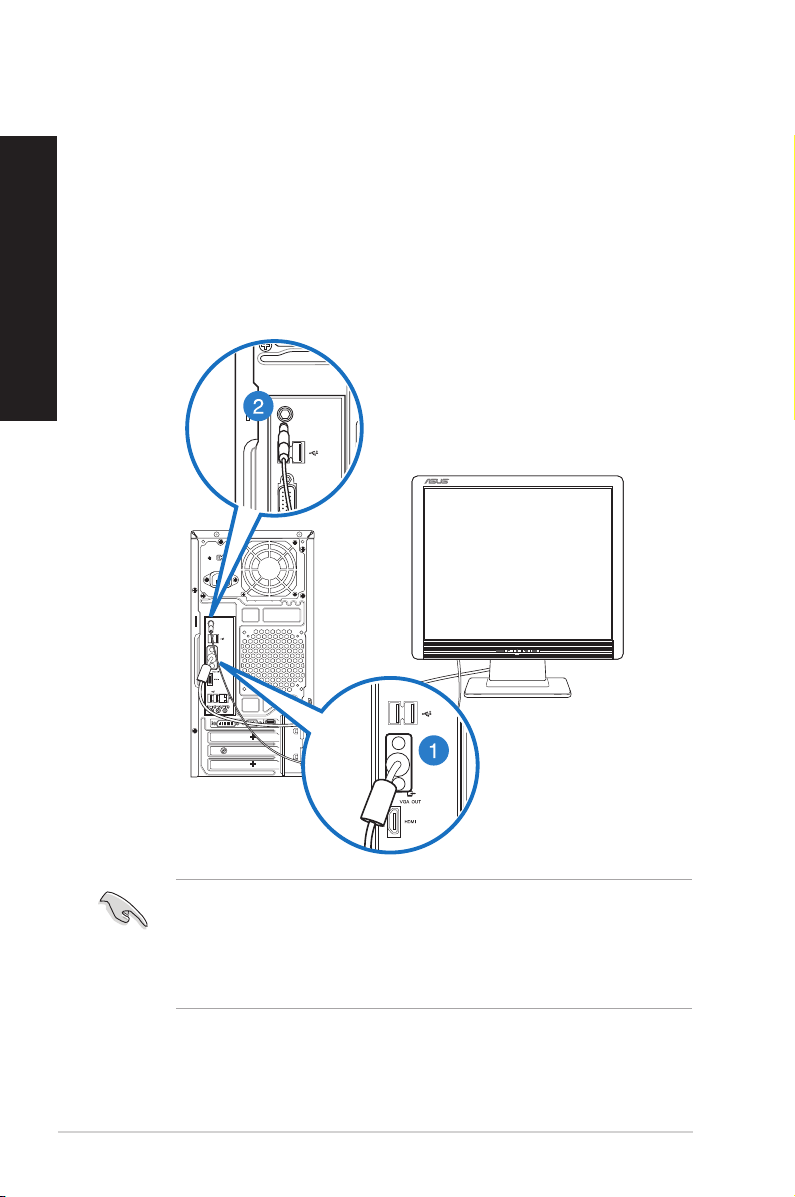
16
Español
Capítulo 1: Primeros pasos
Español
• Si el equipo incluye una tarjeta gráca ASUS, ésta habrá sido congurada como
dispositivo de pantalla principal en el BIOS. Conecte en tal caso el monitor a uno de los
puertos de salida de pantalla de la tarjeta gráca ASUS.
• Si desea obtener información acerca de la conexión de más de un monitor externo al
equipo, consulte el apartado Conexión de varios monitores externos en el Capítulo 2
de este manual.
Uso de los puertos de salida de pantalla integrados en la placa
Conecte el monitor al puerto de salida de pantalla integrado en la placa.
Para conectar un monitor externo a través de un puerto de salida de pantalla integrado
en la placa:
1. Conecte un monitor VGA al puerto VGA, un monitor DVI-D al puerto DVI-D o un
monitor HDMI al puerto HDMI situados en el panel posterior del equipo.
2. Conecte el monitor a una fuente de alimentación.
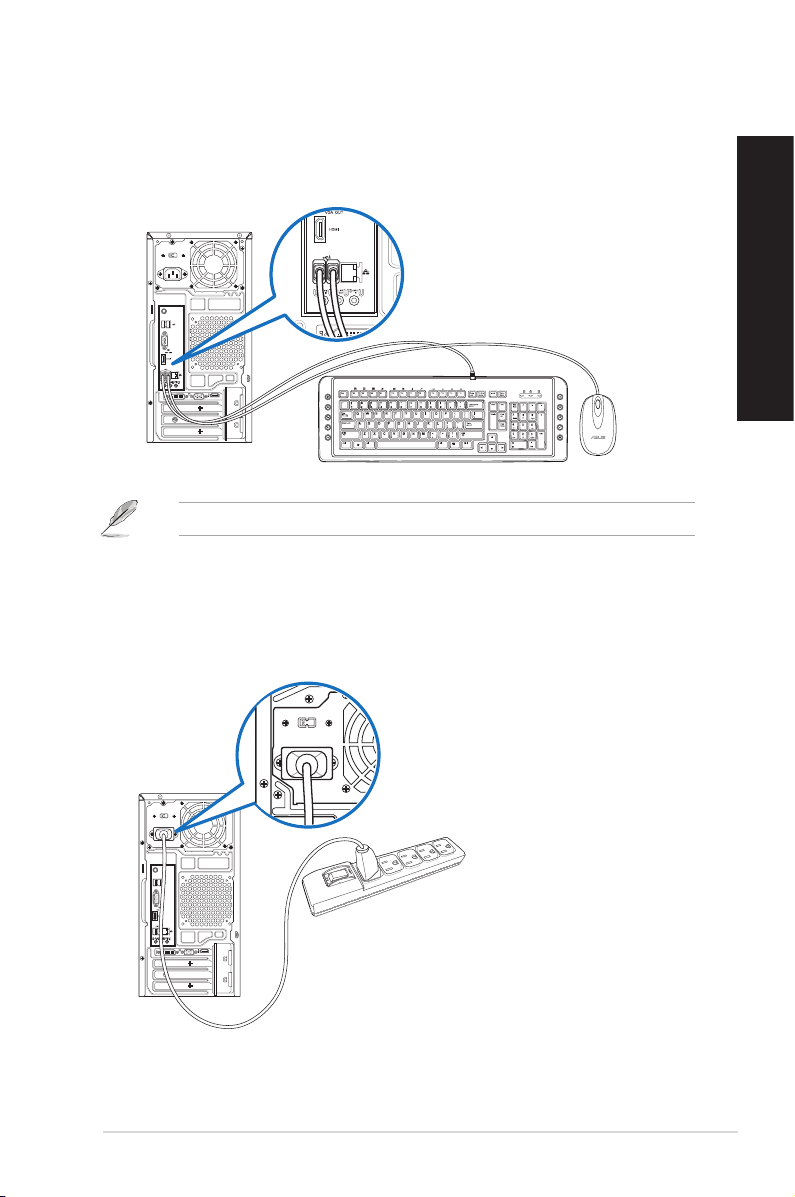
Español
ASUS M32 Serie 17
Español
Conexión de un teclado USB y un ratón USB
Conecte un teclado USB y un ratón USB a los puertos USB situados en el panel posterior del
equipo.
Conexión del cable de alimentación
Conecte un extremo del cable de alimentación al conector de alimentación situado en el
panel posterior del equipo y el otro extremo a una fuente de alimentación.
Conecte el teclado USB y el ratón USB a los puertos USB 2.0.
`
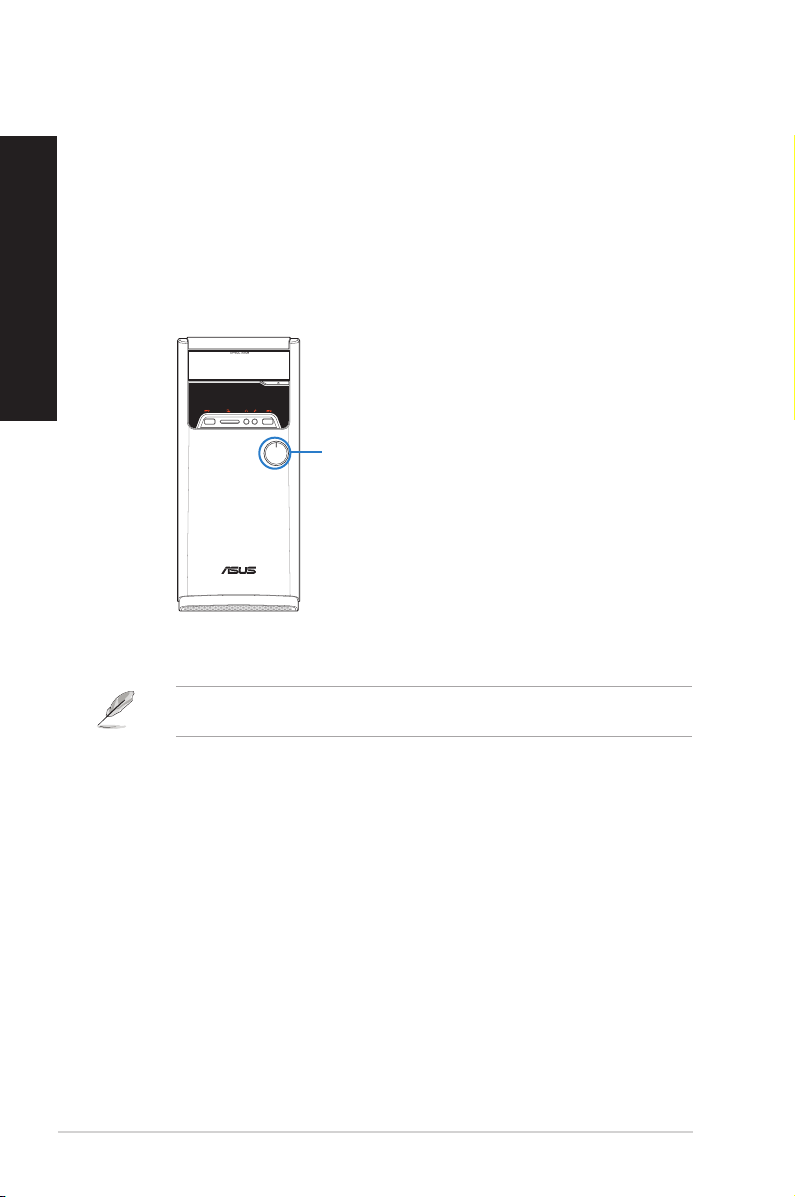
18
Español
Capítulo 1: Primeros pasos
Encendido del equipo
Siga los pasos descritos en este apartado para aprender a encender el equipo una vez
instalado.
Encendido del equipo
Para encender el equipo:
1. Encienda el monitor.
2. Pulse el botón de encendido del equipo.
3. Espere mientras el sistema se carga automáticamente.
Para obtener detalles acerca del apagado de su PC de sobremesa, consulte el Manual del
usuario de Windows® 7 o Windows® 8.1, que puede encontrar en este manual.
Botón de
encendido
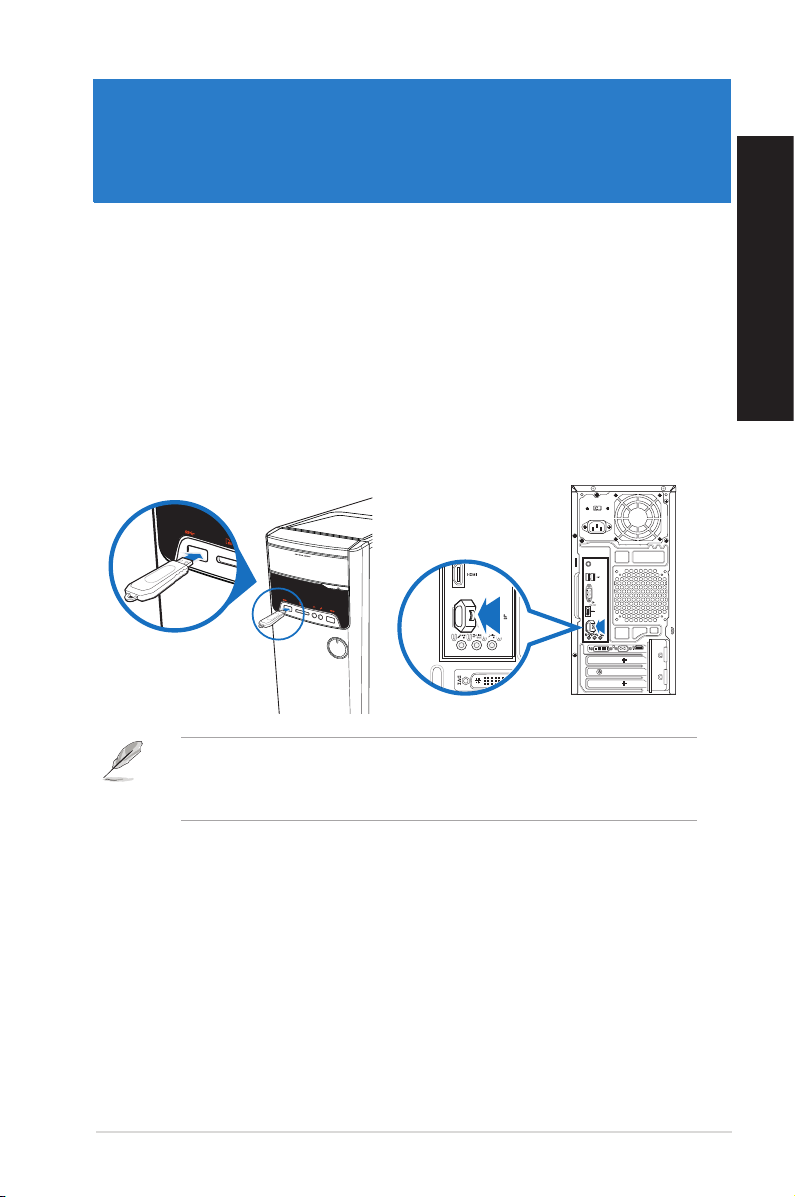
Español
ASUS M32 Serie 19
Capítulo 2
Conexión de dispositivos al equipo
Conexión de un dispositivo de almacenamiento USB
Este equipo de sobremesa cuenta con puertos USB 2.0/1.1 tanto en el panel frontal como
en el posterior. Los puertos USB permiten conectar dispositivos USB como, por ejemplo,
dispositivos de almacenamiento.
Para conectar un dispositivo de almacenamiento USB:
• Inserte el dispositivo de almacenamiento USB en el equipo.
Panel frontal
Panel posterior
Para obtener detalles, consulte la sección Removing a USB storage device (Eliminación
de un dispositivo de almacenamiento USB) en el Windows® 7 / Windows® 8.1 User
Manual (Manual del usuario de Windows® 7 / Windows® 8.1), que puede encontrar en
ese manual.
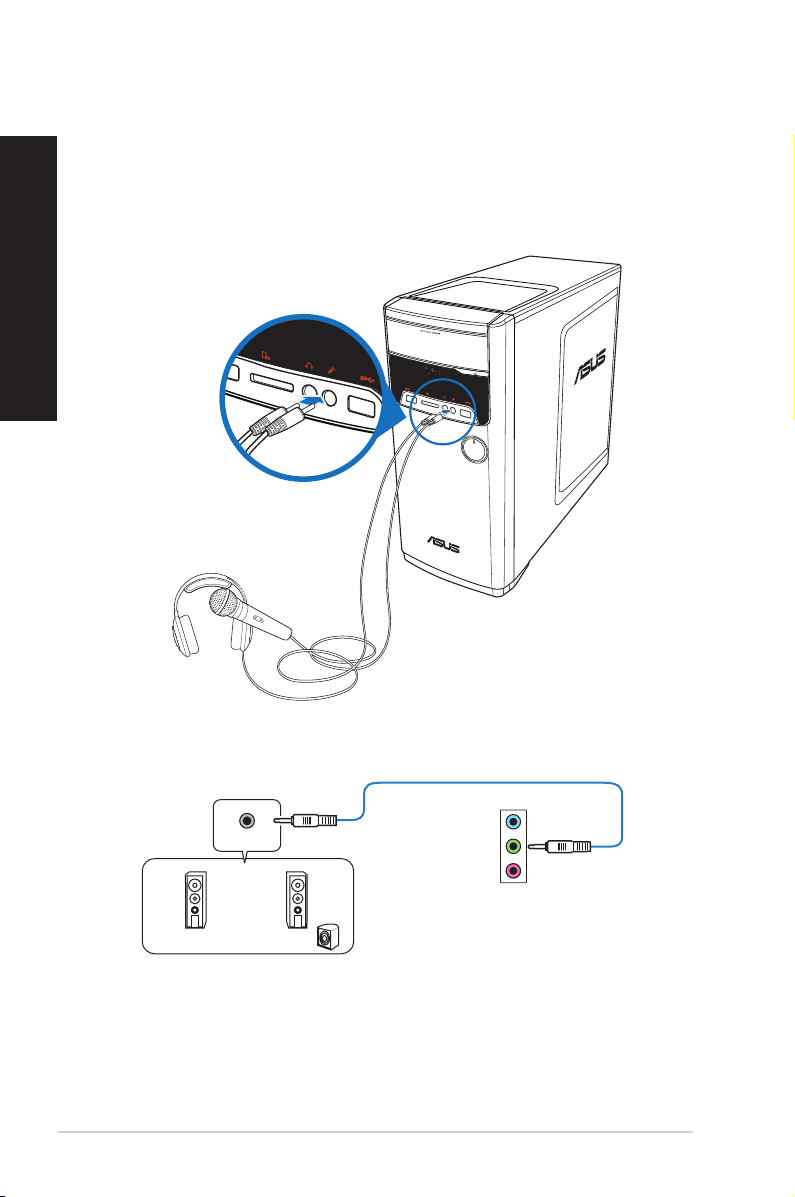
20
Español
Capítulo 2: Conexión de dispositivos al equipo
Español
Conexión de un micrófono y unos auriculares
Este equipo de sobremesa cuenta con puertos de micrófono y auriculares tanto en el panel
frontal como en el posterior. Los puertos de E/S de audio situados en el panel posterior
permiten conectar sistemas de altavoces estéreo de 2.1, 4.1, 5.1 canales.
Conexión de unos auriculares y un micrófono
Conexión de un sistema de altavoces de 2.1 canales
ENTRADAS
DE AUDIO
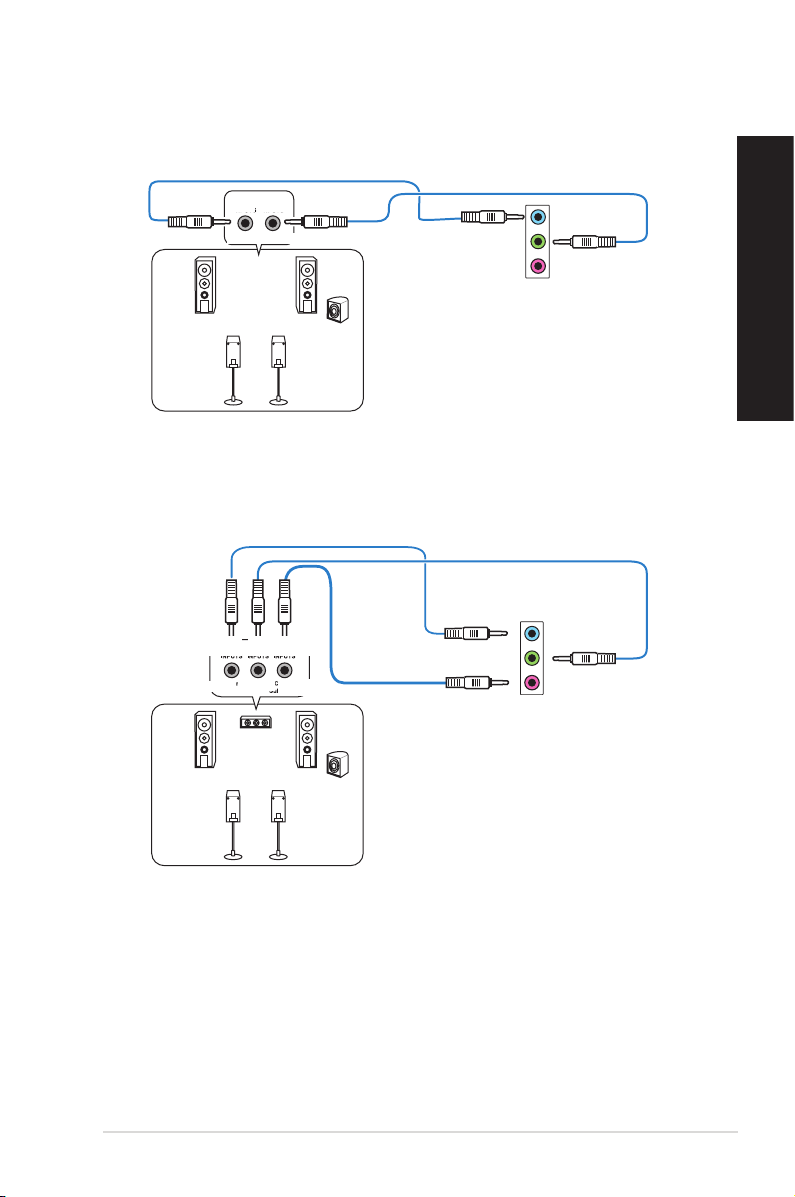
Español
ASUS M32 Serie 21
Español
Conexión de un sistema de altavoces de 4.1 canales
Conexión de un sistema de altavoces de 5.1 canales
ENTRADAS DE
AUDIO
ENTRADAS DE
AUDIO
Posterior Frontal
ENTRADAS DE
AUDIO
Posterior
Frontal
ENTRADAS DE
AUDIO
ENTRADAS
DE AUDIO
Altavoz central/
subwoofer
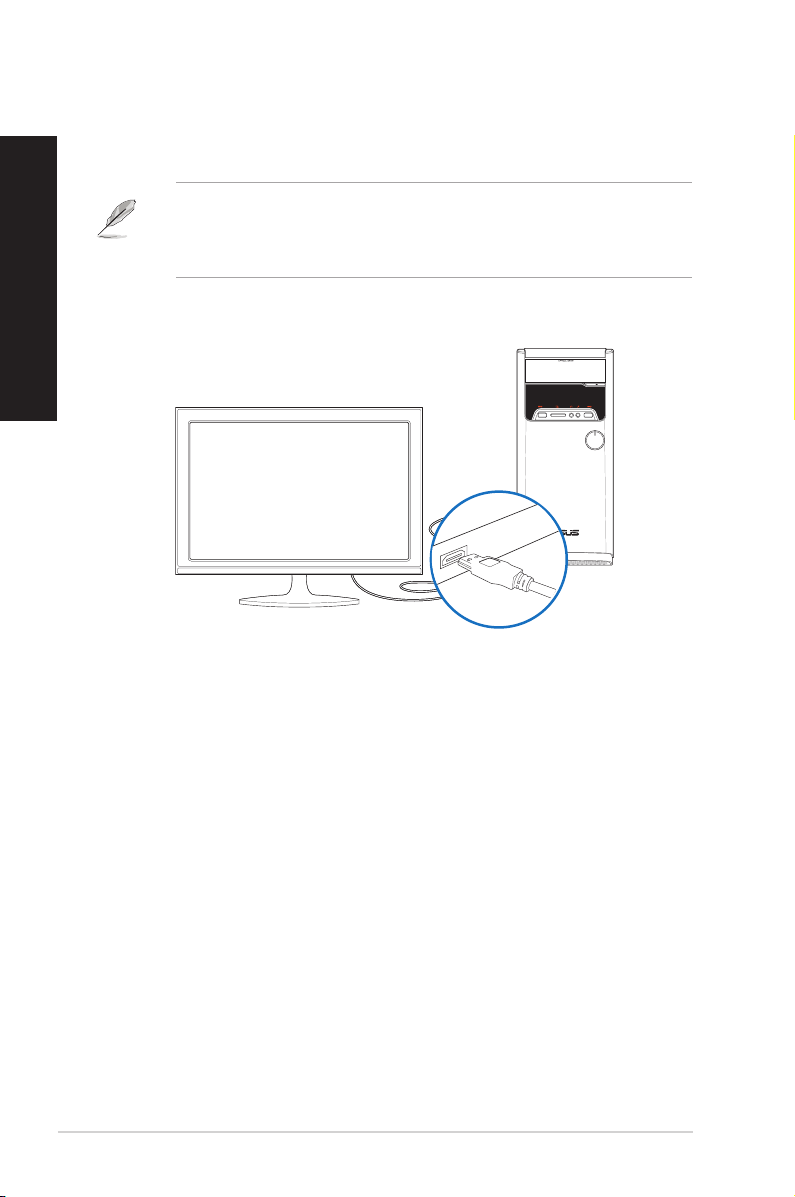
22
Español
Capítulo 2: Conexión de dispositivos al equipo
Conexión de un televisor HDTV
El equipo admite la conexión de un televisor de alta denición (HDTV) al puerto HDMI.
• Es preciso usar un cable HDMI para conectar un televisor HDTV al equipo. El cable
HDMI debe adquirirse por separado.
• A n de garantizar la máxima calidad de imagen, asegúrese de que la longitud del cable
HDMI sea inferior a 15 metros.
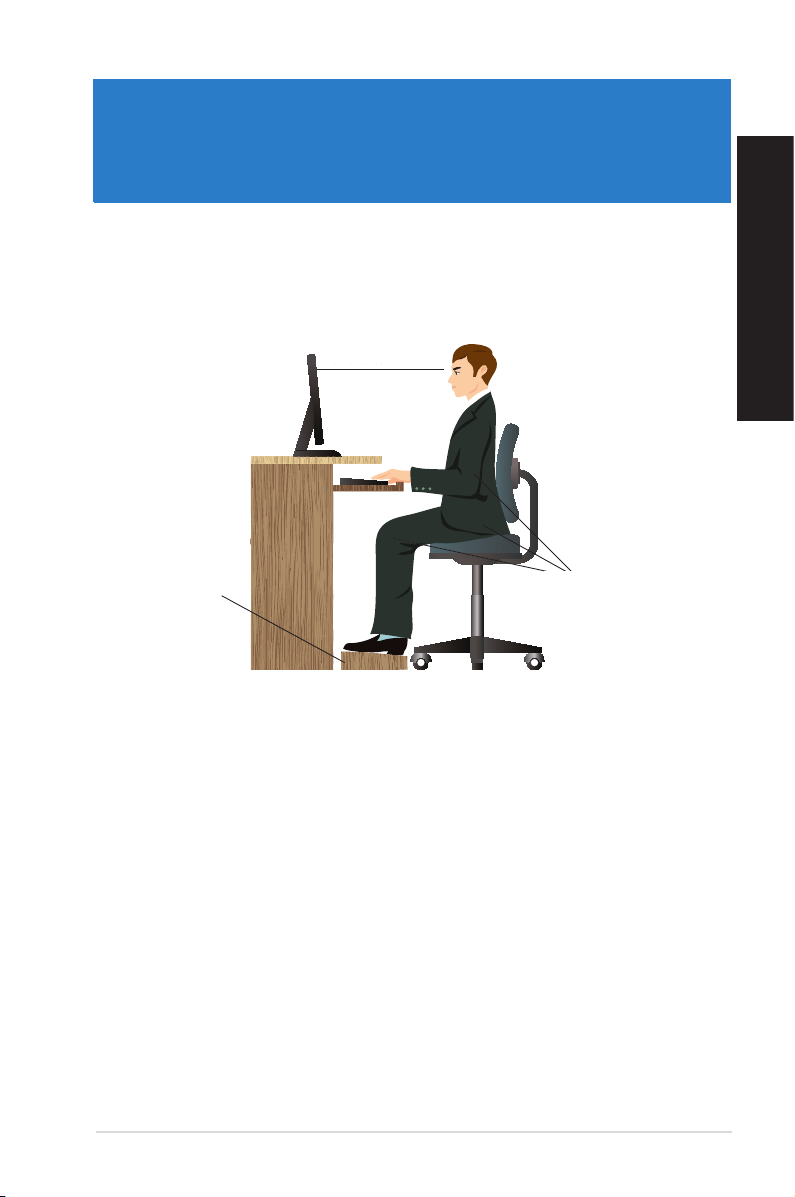
Español
ASUS M32 Serie 23
Capítulo 3
Uso del equipo
Eye level to the top of
the monitor screen
Foot rest 90˚ angles
Postura correcta durante el uso del PC de sobremesa
Es aconsejable adoptar la postura correcta durante el uso del PC de sobremesa con objeto
de evitar la sobrecarga de muñecas, manos y otros músculos y articulaciones. Este apartado
contiene sugerencias que le permitirán evitar la incomodidad física y las posibles lesiones
que podría sufrir durante el uso y disfrute del PC de sobremesa.
La parte superior de la pantalla
del monitor debe quedar a la
altura de los ojos
Reposapiés
Ángulos de
90º
Para mantener la postura correcta:
• Coloque la silla de tal modo que los codos queden a la altura del teclado o ligeramente
por encima; ello le permitirá escribir con más comodidad.
• Ajuste la altura de la silla de tal modo que las rodillas queden a una altura ligeramente
superior a la de las caderas para que la parte posterior de los muslos permanezca
relajada. Si es necesario, use un reposapiés para elevar la altura de las rodillas.
• Ajuste el respaldo de la silla de modo que la base de la columna quede apoyada
rmemente e inclinada ligeramente hacia atrás.
• Siéntese derecho con las rodillas, los codos y las caderas formando un ángulo
aproximado de 90° al trabajar con el PC.
• Coloque el monitor frente a usted y ajuste la parte superior de la pantalla del monitor
a la altura de los ojos, de tal modo que mire ligeramente hacia abajo al contemplar la
imagen representada en la pantalla.
• Mantenga el ratón cerca del teclado y, si es preciso, use un reposamuñecas para
reducir la presión soportada por las muñecas al escribir.
• Use el PC de sobremesa en una zona bien iluminada; manténgalo alejado de fuentes
de resplandor, como ventanas o lugares expuestos a la incidencia directa de la luz
solar.
• Lleve a cabo breves descansos periódicos durante el uso del PC de sobremesa.
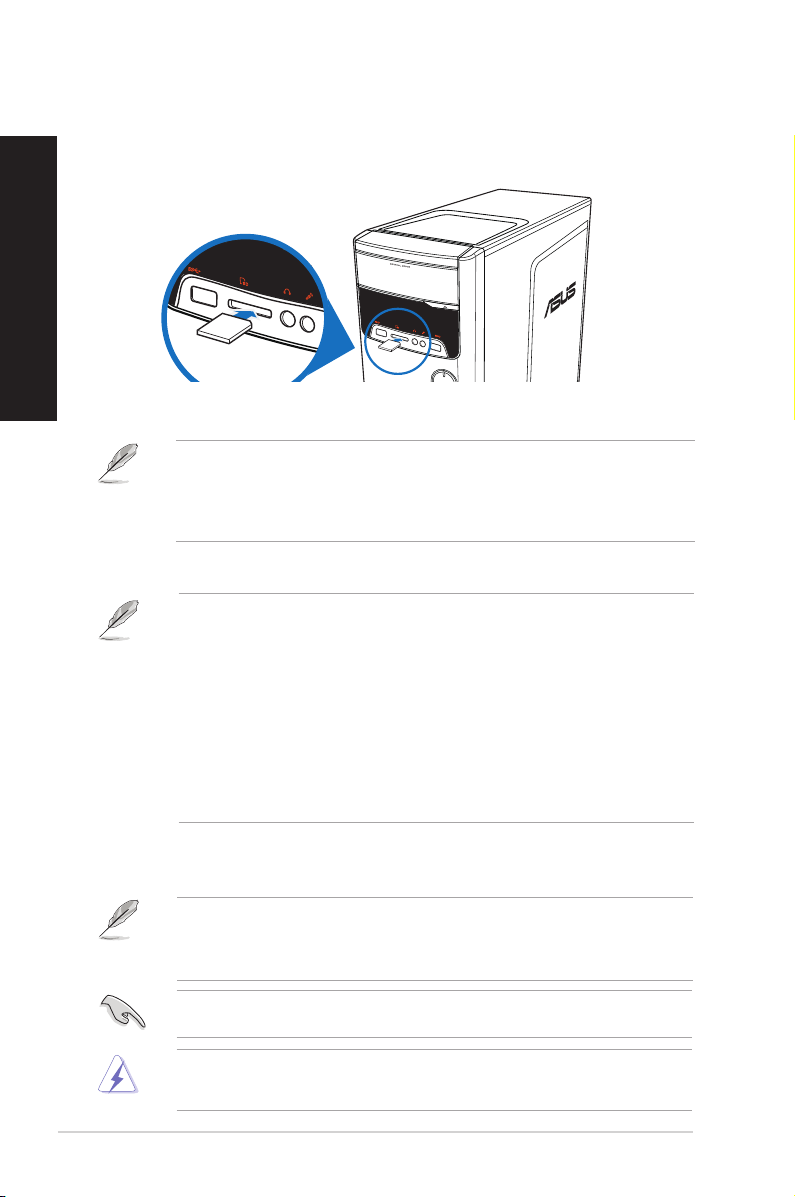
24
Español
Capítulo 3: Uso del equipo
Español
• Las tarjetas de memoria cuentan con una muesca que impide introducirlas en una
posición incorrecta. NO trate de insertar una tarjeta en una ranura por la fuerza; la
tarjeta podría resultar dañada.
• Puede insertar medios en una o más ranuras para tarjetas y usarlos todos
independientemente. No inserte más de una tarjeta de memoria en una ranura.
Uso del lector de tarjetas de memoria
Las cámaras digitales y otros dispositivos de captura de imágenes usan tarjetas de memoria
para almacenar imágenes digitales o archivos multimedia en ellas. El lector de tarjetas
incorporado en el panel frontal del sistema permite leer y escribir datos en tarjetas de
memoria de diferentes tipos.
Para usar una tarjeta de memoria:
1. Inserte la tarjeta de memoria en la ranura para tarjetas que corresponda.
2. Seleccione un programa en la ventana AutoPlay (Reproducción automática) para
acceder a los archivos.
• En Windows® 7, Si la función AutoPlay (Reproducción automática) NO está habilitada
en el equipo, haga clic en el botón Start (Inicio) de Windows® 7 en la barra de tareas;
haga clic en Computer (Equipo) y, a continuación, haga doble clic en el icono de la
tarjeta de memoria para acceder a los datos almacenados en ella.
• En Windows® 8.1,
Si la función AutoPlay (Reproducción automática) NO está habilitada en
el equipo, mantenga el puntero del ratón sobre la esquina inferior izquierda del escritorio de
Windows® y, a continuación, haga clic con el botón secundario en la miniatura de la pantalla
Inicio. En el menú emergente, haga clic en File Explorer (Explorador de archivos) y, a
continuación, haga doble clic en el icono de la tarjeta de memoria para acceder a los datos
de la misma
.
• Cada una de las ranuras para tarjetas dispone de un icono de unidad propio en la
pantalla Computer (Equipo).
3. Cuando haya terminado, haga clic con el botón secundario del ratón en el icono de
la unidad de tarjeta de memoria en la pantalla Computer (Equipo) y, a continuación,
haga clic en Eject (Expulsar); quite la tarjeta a continuación.
No quite una tarjeta durante una operación de lectura, copia, formato o eliminación de los
datos contenidos en ella; de lo contrario, los datos podrían perderse.
Use la función “Safely Remove Hardware and Eject Media” (Quitar hardware de forma
segura y expulsar el medio), accesible a través del área de noticación de Windows, para
quitar la tarjeta de memoria.
En Windows® 8.1,
Mantenga el puntero del ratón sobre la esquina inferior izquierda del
escritorio de Windows® y, a continuación, haga clic con el botón secundario en la miniatura
de la pantalla Inicio. En el menú emergente, haga clic en File Explorer (Explorador de
archivos) para abrir la pantalla Computer (Equipo).

Español
ASUS M32 Serie 25
Español
Uso de la unidad óptica
Inserción de un disco óptico
Para insertar un disco óptico:
1. Abra la bandeja pulsando el botón de expulsión situado bajo el embellecedor de la
bahía de unidadmientras el equipo esté encendido.
2. Coloque un disco en la unidad óptica con la etiqueta orientada hacia arriba.
3. Cierre la bandeja empujándola con suavidad.
4. Seleccione un programa en la ventana AutoPlay (Reproducción automática) para
acceder a los archivos.
Extracción de un disco óptico
Para extraer un disco óptico:
1. Con el sistema encendido, lleve a cabo cualquiera de las siguientes acciones para
expulsar la bandeja:
• Pulse el botón de expulsión situado bajo el embellecedor de la bahía de unidad.
• Haga clic con el botón secundario del ratón en el icono de la unidad de CD/
DVD en la pantalla Computer (Equipo) y, a continuación, haga clic en Eject
(Expulsar).
Para acceder a la pantalla Computer (Equipo), mantenga el puntero del ratón sobre la
esquina inferior izquierda del escritorio de Windows® y, a continuación, haga clic con el
botón secundario en la miniatura de la pantalla Inicio. En el menú emergente, haga clic en
File Explorer (Explorador de archivos) para abrir la pantalla Computer (Equipo).
2. Extraiga el disco de la bandeja de disco.
Si la función de reproducción automática NO está habilitada en su PC, realice el siguiente
procedimiento para acceder a los datos de un disco óptico:
• En Windows® 7, haga clic en Start (Inicio) > Computer (Equipo) y, a
continuación, haga doble clic en el icono de la unidad de CD/DVD.
• En Windows® 8.1, mantenga el puntero del ratón sobre la esquina inferior
izquierda del escritorio de Windows® y, a continuación, haga clic con el botón
secundario en la miniatura de la pantalla Inicio. En el menú emergente, haga clic
en File Explorer (Explorador de archivos) y, a continuación, haga doble clic en
el icono de la unidad de CD/DVD.

26
Español
Capítulo 3: Uso del equipo

Español
ASUS M32 Serie 27
Capítulo 4
Conexión a Internet
Conexión a través de un módem DSL/por cable
Para establecer una conexión a través de un módem DSL/por cable:
1. Instale el módem DSL/por cable.
Conexión por cable
Use un cable RJ-45 para conectar el equipo a un módem DSL/por cable o a una red de área
local (LAN).
2. Conecte un extremo del cable RJ-45 al puerto LAN (RJ-45) situado en el panel
posterior del equipo y el otro extremo a un módem DSL/por cable.
Consulte la documentación que incluye el módem DSL/por cable.
Modem
RJ-45 cable
Cable RJ-45
Módem
3. Encienda el módem DSL/por cable y el equipo.
4. Congure los parámetros necesarios para establecer una conexión a Internet.
• Póngase en contacto con su proveedor de servicios de Internet (ISP) si desea obtenerPóngase en contacto con su proveedor de servicios de Internet (ISP) si desea obtener
información o asistencia acerca de la conguración de la conexión a Internet.
• Para obtener detalles, consulte la sección Denir la conguración de conexión
a Internet en el Manual del usuario de Windows® 7 o Windows® 8.1, que puede
encontrar en este manual.

28
Español
Capítulo 4: Conexión a Internet
Español
Conexión a través de una red de área local (LAN)
Para establecer una conexión a través de una red LAN:
1. Conecte un extremo de un cable RJ-45 al puerto LAN (RJ-45) situado en el panel
posterior del equipo y el otro extremo a la red LAN.
2. Encienda el equipo.
3. Congure los parámetros necesarios para establecer una conexión a Internet.
• Póngase en contacto con su proveedor de servicios de Internet (ISP) si desea obtenerPóngase en contacto con su proveedor de servicios de Internet (ISP) si desea obtener
información o asistencia acerca de la conguración de la conexión a Internet.
• Para obtener detalles, consulte la sección Denir la conguración de conexión
a Internet en el Manual del usuario de Windows® 7 o Windows® 8.1, que puede
encontrar en este manual.
RJ-45 cable
LAN
Cable RJ-45

Español
ASUS M32 Serie 29
Español
Conexión inalámbrica (disponible sólo en determinados modelos)
Conecte el equipo a Internet a través de una conexión inalámbrica.
• Para aumentar el alcance y la sensibilidad de la señal de radio inalámbrica, conecte las
antenas externas a los conectores de antena de la tarjeta ASUS WLAN.
• Coloque las antenas en la parte superior del equipo para conseguir el máximo
rendimiento inalámbrico.
• Las antenas externas son opcionales.
• Para obtener detalles, consulte la sección Denir la conguración de conexión
a Internet en el Manual del usuario de Windows® 7 o Windows® 8.1, que puede
encontrar en este manual.
Para establecer una conexión inalámbrica, es necesario conectarse a un punto de acceso
(PA) inalámbrico.
Wireless AP
Modem

30
Español
Capítulo 4: Conexión a Internet

Español
ASUS M32 Serie 31
Capítulo 5
Resolución de problemas
Resolución de problemas
Este capítulo describe problemas comunes a los que el usuario podría enfrentarse durante el
uso del equipo y aporta posibles soluciones para los mismos.
?
El equipo no se puede encender; el indicador LED de encendido
situado en el panel frontal no se ilumina.
• Compruebe que el equipo se encuentre conectado correctamente.
• Compruebe que la toma de suministro eléctrico funcione.
• Compruebe que la fuente de alimentación se encuentre encendida. Consulte
el apartado Encendido/apagado del equipo en el Capítulo 1 si desea
obtener más información.
?
El equipo se bloquea.
• Lleve a cabo los pasos descritos a continuación para cerrar los programas
que no respondan:
1. Pulse las teclas <Alt> + <Ctrl> + <Borrar> en el teclado y haga clic en
Task Manager (Administrador de tareas).
2. Realice el siguiente procedimiento según el sistema operativo instalado:
En Windows® 7:
a) Haga clic en la pestaña Applications (Aplicaciones).
b) Seleccione el programa que no responda y haga clic en End Task
(Finalizar tarea).
En Windows® 8:
En la cha Processes (Procesos) del Task Manager (Administrador
de tareas), seleccione el programa que no responda y, a continuación,
haga clic en End Task (Finalizar tarea).
• Si el teclado no responde, mantenga pulsado el botón de encendido situado
en la parte superior del chasis hasta que el equipo se apague. Pulse de nuevo
el botón de encendido a continuación para encender el equipo.
?
No puedo conectarme a una red inalámbrica empleando la tarjeta
WLAN ASUS (disponible sólo en determinados modelos).
• Asegúrese de haber introducido la clave de seguridad de red correcta para la
red inalámbrica a la que desee conectarse.
• Conecte las antenas externas (opcional) a los conectores de antena de la
tarjeta WLAN de ASUS y coloque dichas antenas en la parte superior del
chasis del equipo para obtener el mejor rendimiento inalámbrico.

32
Español
Capítulo 5: Resolución de problemas
Español
?
El monitor no muestra ninguna imagen.
• Compruebe que el monitor se encuentre encendido.
• Asegúrese de que el monitor se encuentre conectado correctamente al puerto
de salida de vídeo del equipo.
• Si el equipo cuenta con una tarjeta de grácos discretos, asegúrese de
conectar el monitor a un puerto de salida de vídeo perteneciente a la tarjeta
de grácos discretos.
• Compruebe si alguna de las patillas del conector de vídeo del monitor está
torcida. Si detecta la existencia de patillas torcidas, sustituya el cable del
conector de vídeo del monitor.
• Compruebe que el monitor se encuentre conectado correctamente a una
fuente de alimentación.
• Consulte la documentación suministrada con el monitor si desea obtener más
información acerca de la resolución de problemas.
?
Durante el uso de varios monitores, sólo uno de ellos muestra
imágenes.
• Asegúrese de que ambos monitores se encuentren encendidos.
• Es normal que sólo el monitor conectado al puerto VGA muestre imágenes
durante la etapa POST. La función de pantalla dual sólo funciona con
Windows.
• Si el equipo cuenta con una tarjeta gráca instalada, asegúrese de conectar
los monitores a los puertos de salida de la tarjeta gráca.
• Compruebe si la conguración para el uso de varias pantallas es correcta.
?
El equipo no detecta un dispositivo de almacenamiento USB.
• La primera vez que se conecta un dispositivo de almacenamiento USB a un
equipo, Windows instala automáticamente el controlador correspondiente.
Espere unos minutos y acceda a Mi PC para comprobar si el equipo ha
detectado el dispositivo de almacenamiento USB.
• Conecte el dispositivo de almacenamiento USB a otro equipo para comprobar
si está averiado o no funciona correctamente.
?
Las teclas de dirección del teclado numérico no funcionan.
Compruebe si el indicador LED Number Lock (Bloq Num) está apagado. Si el
indicador LED Number Lock (Bloq Num) está encendido, las teclas del teclado
numérico sólo permitirán introducir números. Pulse la tecla Number Lock (Bloq
Num) para apagar el indicador LED si desea usar las teclas de dirección del
teclado numérico.

Español
ASUS M32 Serie 33
Español
?
Deseo restaurar o deshacer los cambios que he aplicado a la conguración
de sistema del equipo sin que ello afecte a mis archivos o datos personales.
En Windows® 7:
La función System Restore (Restaurar sistema) de Windows
®
permite restaurar o
deshacer cambios aplicados a la conguración de sistema del equipo sin que ello afecte
a los datos personales (como, por ejemplo, a documentos o fotos). Si desea obtener
más información, consulte el apartado Restauración del sistema en el Capítulo 2.
En Windows® 8.1:
Puede usar la opción de recuperación Refresh everything without affecting
your les (Actualizar todo sin alterar los archivos) de Windows® 8 para
restaurar el sistema o deshacer los cambios aplicados a la conguración sin alterar
archivos personales, como documentos o fotografías. Para usar esta opción
de recuperación, en la Charms bar, haga clic en Settings (Conguración) >
Change PC Settings (Cambiar la conguración del PC) > General, seleccione
Refresh everything without affecting your les (Actualizar todo sin alterar los
archivos) y haga clic en Get Started (Comenzar).
?
La imagen no presenta la relación de aspecto correcta en un televisor HDTV.
• Este efecto se debe al uso de diferentes resoluciones por parte del monitor y
el televisor HDTV. Ajuste la resolución de pantalla a aquélla que corresponda
al televisor HDTV. Para cambiar la resolución de pantalla:
En Windows® 7:
1.
Lleve a cabo cualquiera de las acciones descritas a continuación para abrir
la pantalla de conguración Screen Resolution (Resolución de pantalla):
•
Haga clic en > Control Panel (Panel de control) > Appearance and
Personalization (Apariencia y personalización) > Display (Pantalla) >
Change display settings (Cambiar la conguración de pantalla).
• Haga clic con el botón secundario del ratón en cualquier punto del
escritorio de Windows. Cuando aparezca el menú emergente, haga
clic en Personalize (Personalizar) > Display (Pantalla) > Change
display settings (Cambiar la conguración de pantalla).
2. Ajuste la resolución. Consulte la documentación suministrada con el
televisor HDTV si desea conocer su resolución.
3.
Haga clic en Apply (Aplicar) o en OK (Aceptar). A continuación, haga clic
en Keep Changes (Conservar cambios) en el mensaje de conrmación.
En Windows® 8.1:
Lleve a cabo cualquiera de las acciones descritas a continuación para abrir la
pantalla de conguración Screen Resolution (Resolución de pantalla):
Desde la pantalla de inicio
a) Vaya a la pantalla Todas las aplicaciones y ancle Panel de control a la
pantalla de inicio.
Para obtener información más detallada, consulte Anclar una aplicación a la
pantalla de inicio del apartado Trabajar con aplicaciones estilo Windows®.
b) En Panel de control, haga clic en Ajustar resolución de pantalla en
Apariencia y personalización.
Desde la pantalla Modo de escritorio
a) Inicie el Modo de escritorio desde la pantalla de inicio.
b)
Haga clic con el botón secundario en cualquier punto de la pantalla Modo de escritorio.
Cuando aparezca el menú emergente, haga clic en Personalize (Personalizar)> Display
(Pantalla) > Change display settings (Cambiar la conguración de pantalla).

34
Español
Capítulo 5: Resolución de problemas
Español
?
Los altavoces no reproducen sonido.
• Asegúrese de conectar los altavoces al puerto de salida de línea (de color
lima) situado en el panel frontal o el panel posterior.
• Compruebe que los altavoces se encuentren conectados a una fuente de
alimentación eléctrica y encendidos.
• Ajuste el volumen de los altavoces.
• Asegúrese de no haber desactivado el sonido del sistema.
• Si lo ha hecho, el icono de volumen presentará este aspecto: . Para
habilitar el sonido del sistema, haga clic en en el área de noticación
de Windows y, a continuación, haga clic en .
• Si el sonido del sistema no está desactivado, haga clic en y arrastre
el control deslizante para ajustar el volumen.
• Conecte los altavoces a otro equipo para comprobar si funcionan
correctamente.
?
La unidad DVD no lee un disco.
• Compruebe si ha colocado el disco con la etiqueta orientada hacia arriba.
• Compruebe que el disco se encuentre centrado en la bandeja, en especial si
su forma o tamaño son poco frecuentes.
• Compruebe si el disco está arañado o deteriorado de cualquier otro modo.
?
El botón de expulsión de la unidad DVD no responde.
1. En Windows® 7, haga clic en > Computer (Equipo).
En Windows® 8.1, Mantenga el puntero del ratón sobre la esquina inferior
izquierda del escritorio de Windows® y, a continuación, haga clic con el botón
secundario en la miniatura de la pantalla Inicio. En el menú emergente, haga
clic en File Explorer (Explorador de archivos) para abrir la pantalla Computer
(Equipo).
2. Haga clic con el botón secundario del ratón en y, a
continuación, haga clic en Eject (Expulsar) en el menú.
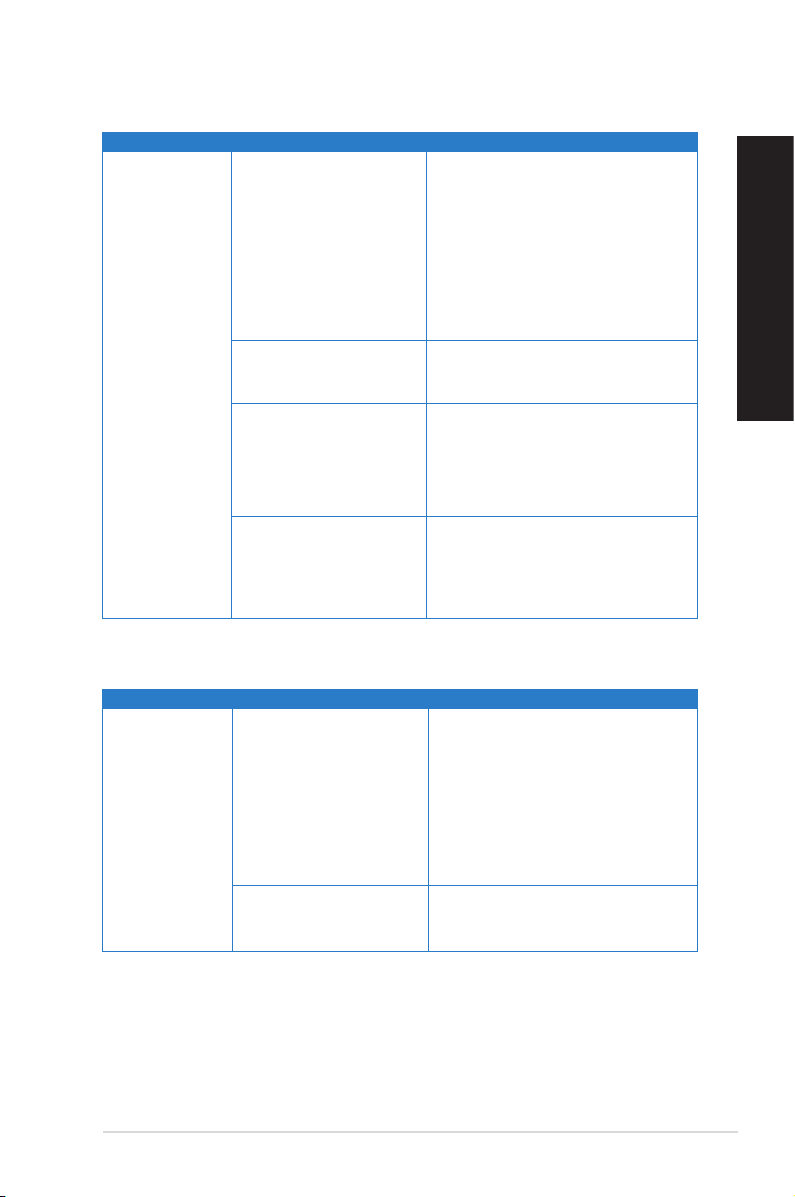
Español
ASUS M32 Serie 35
Español
Encendido
Problema Posible causa Acción
El equipo no se
enciende.
(El indicador
de encendido
permanece
apagado).
El voltaje de alimentación
no es correcto.
• Coloque el conmutador de voltaje
de alimentación del equipo en la
posición que corresponda a los
requisitos de alimentación de su
región.
• Ajuste la conguración de voltaje.
Asegúrese de que el cable
de alimentación se encuentre
desconectado de la toma de
suministro eléctrico.
El equipo no está
encendido.
Pulse el botón de encendido situado
en el panel frontal y asegúrese de que
el equipo se enciende.
El cable de alimentación
del equipo no está
conectado correctamente.
• Asegúrese de que el cable
de alimentación se encuentre
conectado correctamente.
• Use otro cable de alimentación
compatible.
Existe un problema
relacionado con la fuente
de alimentación (PSU).
Póngase en contacto con el Centro
de servicio de ASUS para obtener
información sobre la instalación de
otra fuente de alimentación en su
ordenador.
Pantalla
Problema Posible causa Acción
La pantalla
no muestra
ninguna imagen
(permanece
en color negro)
después de
encender el
equipo.
El cable de transmisión de
señal no está conectado
al puerto VGA correcto del
equipo.
• Conecte el cable de transmisión de
señal al puerto de pantalla correcto
(aquél de tipo VGA integrado en la
placa o perteneciente a la tarjeta de
grácos discretos).
• Si está usando una tarjeta VGA de
grácos discretos, conecte el cable
de transmisión de señal a su puerto
VGA.
Existe un problema
relacionado con el cable
de transmisión de señal.
Intente conectar el equipo a otro
monitor.

36
Español
Capítulo 5: Resolución de problemas
Español
Red LAN
Problema Posible causa Acción
No se puede
acceder a
Internet.
El cable de red LAN no
está conectado.
Conecte el cable de red LAN al
equipo.
Existe un problema
relacionado con el cable
de red LAN.
Asegúrese de que el indicador LED
LAN se encuentre encendido. Si
no es así, pruebe con otro cable de
red LAN. Si el problema persiste,
póngase en contacto con un centro
de asistencia técnica autorizado por
ASUS.
El equipo no está
conectado correctamente
a un router o hub.
Asegúrese de que el equipo se
encuentre conectado correctamente a
un router o hub.
La conguración de red no
es correcta.
Póngase en contacto con su
proveedor de servicios de Internet
(ISP) y solicite la conguración de red
LAN correcta que deba aplicar.
Existe un problema
relacionado con el uso del
software antivirus.
Cierre el software antivirus.
Existe un problema
relacionado con el
controlador.
Vuelva a instalar el controlador de
red LAN.
Audio
Problema Posible causa Acción
El equipo no
reproduce
sonidos.
Los altavoces o auriculares
no están conectados al
puerto correcto.
• Consulte el manual del usuario del
equipo para determinar la ubicación
del puerto correcto.
• Desconecte los altavoces del
equipo y vuelva a conectarlos a
continuación.
Los altavoces o auriculares
no funcionan.
Pruebe con otros altavoces o
auriculares.
Los puertos de audio
frontales o posteriores no
funcionan.
Pruebe a conectar los altavoces o
auriculares a los puertos de audio
frontales y posteriores. Si alguno
de ellos falla, compruebe si está
congurado como puerto multicanal.
Existe un problema
relacionado con el
controlador.
Vuelva a instalar el controlador de
audio.

Español
ASUS M32 Serie 37
Español
Sistema
Problema Posible causa Acción
El sistema parece
demasiado lento.
Existen demasiados
programas en ejecución.
Cierre algunos programas.
El equipo ha sufrido el
ataque de un virus.
• Use un software antivirus para
detectar la presencia de virus y
reparar el equipo.
• Vuelva a instalar el sistema
operativo.
El sistema se
bloquea o falla
con frecuencia.
El disco duro ha sufrido
un error.
• Envíe el disco duro dañado a
un Centro de asistencia técnica
autorizado por ASUS y solicite su
reparación.
• Sustituya el disco duro por otro
nuevo.
Existe un problema
relacionado con los
módulos de memoria.
• Sustituya los módulos de memoria
por otros compatibles.
• Retire los módulos de memoria
complementarios que haya
instalado y compruebe si el
problema persiste.
• Si desea solicitar asistencia,
póngase en contacto con el
Centro de asistencia de ASUS.
El equipo no recibe
ventilación suciente.
Instale el equipo en una zona en la
que disfrute de un ujo de aire más
favorable.
Se ha instalado software
no compatible.
Vuelva a instalar el SO y el software
compatible.

38
Español
Capítulo 5: Resolución de problemas
Si el problema persiste, consulte la tarjeta de garantía del PC de sobremesa y póngase
en contacto con un Centro de asistencia técnica autorizado por ASUS. Visite el sitio web
de soporte de ASUS a través de la dirección http://support.asus.com/ si desea obtener
información acerca de los centros de asistencia técnica.
CPU
Problema Posible causa Acción
El equipo genera
demasiado ruido
tras encenderlo.
El equipo se está
iniciando.
Se trata de un efecto normal; al
encender el equipo, el ventilador
gira a toda velocidad. La velocidad
del ventilador se reduce de nuevo
cuando el equipo carga el SO.
La conguración del BIOS
se ha modicado.
Restaure la conguración del BIOS a
sus valores predeterminados.
La versión del BIOS no es
la más reciente.
Actualice el BIOS a la versión
más reciente. Visite el sitio web de
soporte de ASUS a través de la
dirección http://support.asus.com
si desea descargar la versión más
reciente del BIOS.
El equipo genera
demasiado ruido
durante el uso.
El ventilador de la CPU se
ha sustituido.
Asegúrese de usar un ventilador
para CPU compatible o
recomendado por ASUS.
El equipo no recibe
ventilación suciente.
Instale el equipo en una zona en la
que disfrute de un ujo de aire más
favorable.
La temperatura del sistema
es demasiado elevada.
• Actualice el BIOS.
• Si sabe cómo desmontar y montar
la placa base, intente limpiar el
interior del chasis.

Equipo de sobremesa ASUS
Windows® 7 / Windows® 8.1
Manual del usuario
S8623
Primera edición
Agosto 2013
Copyright © 2013 ASUSTeK Computer Inc.
Todos los derechos reservados.
Apéndices
Windows® 7 / Windows® 8.1
Manual del usuario

4040

41Equipo de sobremesa ASUS
Si desea establecer una contraseña para su cuenta más tarde, consulte el apartado
Conguración de una cuenta de usuario y una contraseña en este capítulo.
Capítulo 1
Uso de Windows® 7
Primer inicio del equipo
Al iniciar el equipo por primera vez, aparece una serie de pantallas cuyo objetivo es guiarle a
través de la conguración de los parámetros básicos del sistema operativo Windows® 7.
Para iniciar el equipo por primera vez:
1. Encienda el equipo. Espere unos minutos hasta que aparezca la pantalla Set Up
Windows (Conguración de Windows).
2. Seleccione su idioma en la lista desplegable. Haga clic en Next (Siguiente).
3. Seleccione los valores que correspondan en las listas desplegables Country or
region (País o región), Time and currency (Hora y moneda) y Keyboard layout
(Distribución del teclado). Haga clic en Next (Siguiente).
4. Introduzca nombres únicos en los campos User Name (Nombre de usuario) y
Computer Name (Nombre del equipo). Haga clic en Next (Siguiente).
5. Introduzca la información necesaria para establecer su contraseña y haga clic en Next
(Siguiente). O bien, puede hacer clic en Next (Siguiente) para omitir este paso sin
introducir información.
6. Lea detenidamente los términos de la licencia. Active la casilla de vericación I
accept the license terms (Acepto los términos de licencia) y haga clic en Next
(Siguiente).
7. Seleccione la opción Use recommended settings (Usar la conguración
recomendada) o Install important updates only (Instalar sólo las actualizaciones
importantes) para establecer la conguración de seguridad del equipo. Si desea
omitir este paso, seleccione la opción Ask me later (Preguntarme más tarde).
8. Revise la conguración de fecha y hora. Haga clic en Next (Siguiente). El sistema
cargará la nueva conguración y se reiniciará. Ya puede comenzar a usar el equipo.

42
Español
Capítulo 1: Uso de Windows® 7
Español
Haga clic en el icono Start (Inicio) > Help and Support (Ayuda y soporte técnico) si
desea obtener información complementaria acerca de Windows® 7.
Puede anclar a la barra de tareas aquellos programas que desee que se muestren
constantemente. Si desea obtener más información, consulte el apartado Anclaje de
programas al menú Start (Inicio) o a la barra de tareas en este capítulo.
Uso del escritorio de Windows® 7
Uso del menú Start (Inicio)
El menú Start (Inicio) proporciona acceso a programas, utilidades y demás componentes
útiles del equipo. También permite obtener información complementaria acerca de Windows
7 a través de la función Help and Support (Ayuda y soporte técnico).
Inicio de componentes desde el menú Start (Inicio)
Para iniciar componentes desde el menú Start (Inicio):
1. En la barra de tareas de Windows®, haga clic en el icono Start (Inicio) .
2. En el menú Start (Inicio), seleccione el componente que desee iniciar.
Puede anclar programas al menú Start (Inicio) para que se muestren siempre al abrirlo.
Si desea obtener más información, consulte el apartado Anclaje de programas al menú
Start (Inicio) o a la barra de tareas en este capítulo.
Uso del componente Getting Started (Tareas iniciales)
El componente Getting Started (Tareas iniciales) del menú Start (Inicio) contiene
información acerca de ciertas tareas básicas que le ayudarán a familiarizarse con el uso de
Windows® 7 (como la personalización de Windows®, la agregación de nuevos usuarios y la
transferencia de archivos).
Para usar el componente Getting Started (Tareas iniciales):
1. En la barra de tareas de Windows®, haga clic en el icono Start (Inicio) para abrir el
menú Start (Inicio).
2. Seleccione la opción Getting Started (Tareas iniciales). Aparecerá una lista de tareas
disponibles.
3. Seleccione la tarea que desee llevar a cabo.
Uso de la barra de tareas
La barra de tareas permite iniciar y administrar programas y componentes instalados en el
equipo.
Inicio de un programa desde la barra de tareas
Para iniciar un programa desde la barra de tareas:
• En la barra de tareas de Windows®, haga clic en un icono para iniciarlo. Haga clic en el
icono de nuevo para ocultar el programa correspondiente.

Español
Equipo de sobremesa ASUS 43
Español
O bien, haga clic con el botón secundario del ratón en el icono de un programa en
ejecución que aparezca en la barra de tareas y seleccione la opción Pin this program to
taskbar (Anclar este programa a la barra de tareas).
Anclaje de componentes a una Jump List (Lista de acceso rápido)
Al hacer clic con el botón secundario del ratón en un icono de la barra de tareas, se abre
una Jump List (Lista de acceso rápido) que permite acceder rápidamente a determinados
vínculos relacionados con el programa o componente. Puede anclar componentes (como
sitios web, carpetas o unidades que abra con frecuencia o archivos multimedia reproducidos
recientemente) a una Jump List (Lista de acceso rápido).
Para anclar un componente a una Jump List (Lista de acceso rápido):
1. En la barra de tareas, haga clic con el botón secundario del ratón en un icono.
2. En la Jump List (Lista de acceso rápido), haga clic con el botón secundario del ratón
en el componente que desee anclar y, a continuación, seleccione la opción Pin to this
list (Anclar a esta lista).
Desanclaje de componentes de una Jump List (Lista de acceso rápido)
Para desanclar un componente de una Jump List (Lista de acceso rápido):
1. En la barra de tareas, haga clic con el botón secundario del ratón en un icono.
2. En la Jump List (Lista de acceso rápido), haga clic con el botón secundario del ratón
en el componente que desee quitar de la Jump List (Lista de acceso rápido) y, a
continuación, seleccione la opción Unpin from this list (Desanclar de esta lista).
Anclaje de programas al menú Start (Inicio) o a la barra de tareas
Para anclar un programa al menú Start (Inicio) o a la barra de tareas:
1. En la barra de tareas de Windows®, haga clic en el icono Start (Inicio) para abrir el
menú Start (Inicio).
2. Haga clic con el botón secundario del ratón en el componente que desee anclar al
menú Start (Inicio) o a la barra de tareas.
3. Seleccione la opción Pin to Taskbar (Anclar a la barra de tareas) o Pin to Start
menu (Anclar al menú Inicio).
Desanclaje de programas del menú Start (Inicio)
Para desanclar un programa del menú Start (Inicio):
1. En la barra de tareas de Windows®, haga clic en el icono Start (Inicio) para abrir el
menú Start (Inicio).
2. En el menú Start (Inicio), haga clic con el botón secundario del ratón en el programa
que desee desanclar y, a continuación, seleccione la opción Remove from this list
(Quitar de esta lista).
Desanclaje de programas de la barra de tareas
Para desanclar un programa de la barra de tareas:
1. En la barra de tareas, haga clic con el botón secundario del ratón en el programa que
desee quitar de la barra de tareas y, a continuación, seleccione la opción Unpin this
program from taskbar (Desanclar este programa de la barra de tareas).

44
Español
Capítulo 1: Uso de Windows® 7
Español
Noticación de Action Center (Centro de actividades)
Haga clic en este icono para abrir el panel Action Center (Centro de actividades) de
Windows® y ver todos los mensajes de alerta y noticaciones.
Conexión de red
Este icono muestra el estado de conexión y la intensidad de la señal correspondientes a
una conexión de red por cable o inalámbrica.
Volumen
Haga clic en este icono para ajustar el volumen.
Uso del área de noticación
De forma predeterminada, el área de noticación muestra los tres iconos siguientes:
Visualización de una noticación de alerta
Para ver una noticación de alerta:
• Haga clic en el icono Notication (Noticación) ; a continuación, haga clic en un
mensaje para abrirlo.
Si desea obtener más información, consulte el apartado Uso del panel Action Center
(Centro de actividades) de Windows® en este capítulo.
Personalización de iconos y noticaciones
Puede optar por mostrar u ocultar determinados iconos y noticaciones en la barra de tareas
o el área de noticación.
Para personalizar los iconos y noticaciones:
1. En el área de noticación, haga clic en el icono con forma de echa .
2. Haga clic en Customize (Personalizar).
3. En la lista desplegable, seleccione los comportamientos de los iconos o componentes
que desee personalizar.
Administración de archivos y carpetas
Uso del Explorador de Windows
®
El Explorador de Windows® permite ver, administrar y organizar archivos y carpetas.
Inicio del Explorador de Windows
®
Para iniciar el Explorador de Windows:
1. En la barra de tareas de Windows®, haga clic en el icono Start (Inicio) para abrir el
menú Start (Inicio).
2. Haga clic en Computer (Equipo) para iniciar el Explorador de Windows.
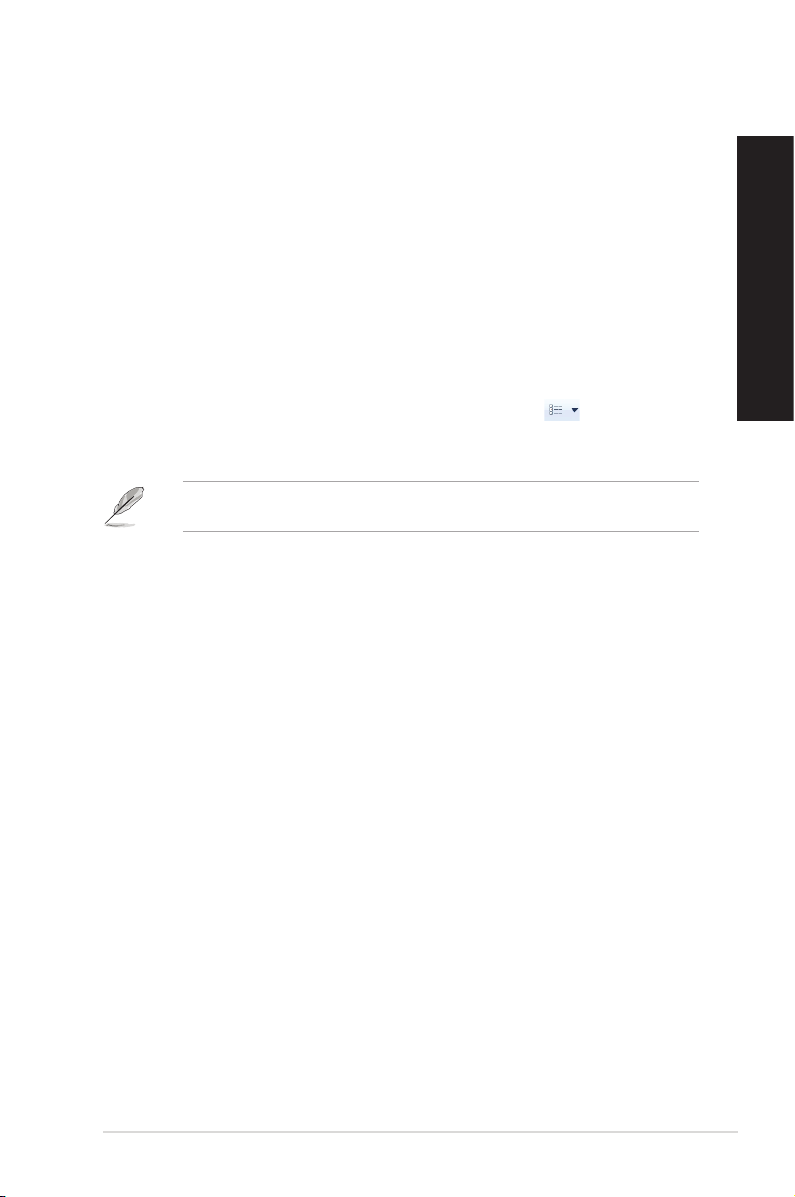
Español
Equipo de sobremesa ASUS 45
Español
También puede hacer clic con el botón secundario del ratón en cualquier punto del panel
View (Vista) y seleccionar el tipo de vista que desee.
Exploración de archivos y carpetas
Para explorar archivos y carpetas:
1. Inicie el Explorador de Windows.
2. En los paneles de navegación o vista, navegue hasta la ubicación en la que se
encuentren los datos.
3. En la barra de ruta de navegación, haga clic en la echa para ver el contenido de la
unidad o carpeta.
Personalización de la vista de archivos y carpetas
Para personalizar la vista de archivos y carpetas:
1. Inicie el Explorador de Windows.
2. En el panel de navegación, seleccione la ubicación en la que se encuentren los datos.
3. En la barra de herramientas, haga clic en el icono View (Vista) .
4. En el menú View (Vista), desplace el control deslizante para seleccionar un modo de
visualización de archivos y carpetas.
Organización de archivos
Para organizar los archivos:
1. Inicie el Explorador de Windows.
2. En el campo Arrange by (Organizar por), haga clic para abrir la lista desplegable.
3. Seleccione el tipo de organización que preera.
Ordenación de archivos
Para ordenar los archivos:
1. Inicie el Explorador de Windows.
2. Haga clic con el botón secundario en cualquier punto del panel View (Vista).
3. En el menú que aparecerá a continuación, seleccione la opción Sort by (Ordenar por)
y, a continuación, el tipo de ordenación que preera.
Agrupación de archivos
Para agrupar los archivos:
1. Inicie el Explorador de Windows.
2. Haga clic con el botón secundario en cualquier punto del panel View (Vista).
3. En el menú que aparecerá a continuación, seleccione la opción Group by (Agrupar
por) y, a continuación, el tipo de agrupación que preera.

46
Español
Capítulo 1: Uso de Windows® 7
Español
Realización de una copia de seguridad de archivos
Conguración de una copia de seguridad
Para congurar una copia de seguridad:
1. Haga clic en > All Programs (Todos los programas) > Maintenance
(Mantenimiento) > Backup and Restore (Copias de seguridad y restauración).
2. Haga clic en Set up backup (Congurar copia de seguridad). Haga clic en Next
(Siguiente).
3. Seleccione la ubicación de destino de la copia de seguridad. Haga clic en Next
(Siguiente).
4. Seleccione la opción Let Windows choose (recommended) (Dejar a Windows que
elija (recomendado)) o Let me choose (Dejarme elegir) para establecer el modo de
copia de seguridad.
Agregación de una carpeta nueva
Para agregar una carpeta nueva:
1. Inicie el Explorador de Windows.
2. En la barra de herramientas, haga clic en New folder (Nueva carpeta).
3. Introduzca el nombre que desee asignar a la nueva carpeta.
También puede hacer clic con el botón secundario del ratón en cualquier punto del panel
View (Vista) y, a continuación, seleccionar las opciones New (Nuevo) > Folder (Carpeta).
Restauración del sistema
La función System Restore (Restaurar sistema) de Windows® crea puntos de restauración
siempre que la conguración del sistema cambia y los vincula a una fecha y una hora. De
este modo, facilita la restauración o reversión de los cambios aplicados a la conguración del
equipo sin que ello afecte a los datos personales.
Para restaurar el sistema:
1. Cierre todas las aplicaciones en ejecución.
2. Haga clic en > All Programs (Todos los programas) > Accessories
(Accesorios) > System Tools (Herramientas del sistema) > System Restore
(Restaurar sistema).
3. Siga las instrucciones que aparecerán en la pantalla para llevar a cabo el proceso.
Si selecciona la opción Let Windows choose (Dejar a Windows que elija), Windows no
incluirá en la copia de seguridad los programas, los archivos en formato FAT, los archivos
almacenados en la papelera de reciclaje ni los archivos temporales de tamaño equivalente
o superior a 1 GB.
5. Siga las instrucciones que aparecerán en la pantalla para nalizar el proceso.

Español
Equipo de sobremesa ASUS 47
Español
Es posible personalizar las noticaciones. Si desea obtener más información, consulte el
apartado Personalización de iconos y noticaciones en este capítulo.
Inicio del panel Action Center (Centro de actividades) de Windows® 7
Para iniciar el panel Action Center (Centro de actividades) de Windows® 7:
1. Para iniciar el panel Action Center (Centro de actividades) de Windows 7, haga clic
en el icono Notication (Noticación) y, a continuación, en Open Action Center
(Abrir Centro de actividades).
2. En el panel Action Center (Centro de actividades) de Windows 7, haga clic en la tarea
que desee llevar a cabo.
Protección del equipo
Uso del panel Action Center (Centro de actividades) de Windows® 7
El panel Action Center (Centro de actividades) de Windows® 7 proporciona noticaciones
de alerta, información de seguridad e información de mantenimiento del sistema y ofrece la
posibilidad de solucionar y corregir automáticamente algunos de los problemas informáticos
más comunes.
Uso de Windows® Update
Windows Update permite buscar e instalar las actualizaciones más recientes con objeto de
mejorar la seguridad y el rendimiento del equipo.
Inicio de Windows® Update
Para iniciar Windows® Update:
1. En la barra de tareas de Windows®, haga clic en el icono Start (Inicio) para abrir el
menú Start (Inicio).
2. Seleccione All Programs (Todos los programas) > Windows Update.
3. En la pantalla Windows Update, haga clic en la tarea que desee llevar a cabo.
Conguración de una cuenta de usuario y una contraseña
Puede crear cuentas de usuario y contraseñas para la gente que use el equipo.
Conguración de una cuenta de usuario
Para congurar una cuenta de usuario:
1. En la barra de tareas de Windows®, haga clic en > Getting Started (Tareas
iniciales) > Add new users (Agregar nuevos usuarios).
2. Seleccione la opción Manage another account (Administrar otra cuenta).
3. Seleccione la opción Create a new account (Crear una nueva cuenta).
4. Introduzca el nombre que desee asignar al nuevo usuario.
5. Seleccione la opción Standard user (Usuario estándar) o Administrator
(Administrador) para asignar un tipo al usuario.
6. Cuando haya terminado, haga clic en Create Account (Crear cuenta).

48
Español
Capítulo 1: Uso de Windows® 7
Conguración de una contraseña de usuario
Para congurar una contraseña de usuario:
1. Seleccione el usuario para el que desee establecer una contraseña.
2. Seleccione la opción Create a password (Crear una contraseña).
3. Introduzca una contraseña y confírmela. Introduzca un indicio de contraseña.
4. Cuando haya terminado, haga clic en Create password (Crear contraseña).
Activación del software antivirus
El equipo cuenta con el software Internet Security de Trend Micro instalado de fábrica. Se
trata de un software antivirus de otro fabricante que permite proteger un equipo frente a
ataques de virus. Debe adquirirse por separado. Dispondrá de un periodo de prueba de 60
días tras la activación.
Para activar el software Internet Security de Trend Micro:
1. Ejecute la aplicación Internet Security de Trend Micro.
2. Lea detenidamente los términos de la licencia. Haga clic en Agree & Activate
(Aceptar y activar).
3. Introduzca su dirección de correo electrónico y seleccione su ubicación. Haga clic en
Next (Siguiente).
4. Haga clic en Finish (Finalizar) para nalizar la activación.
Uso de la función Help and Support (Ayuda y soporte
técnico) de Windows
®
La función Help and Support (Ayuda y soporte técnico) de Windows® ofrece acceso a guías y
respuestas acerca del uso de aplicaciones en la plataforma Windows
®
7.
Para iniciar la función Help and Support (Ayuda y soporte técnico) de Windows®, haga clic en
> Help and Support (Ayuda y soporte técnico).
Asegúrese de que el equipo cuente con conexión a Internet si desea recibir la ayuda en
línea más reciente para Windows®.

Español
49Equipo de sobremesa ASUS
Capítulo 2
Primeros pasos
Primera puesta en marcha
Cuando inicie su ordenador por primera vez, aparecerán una serie de pantallas para guiarle
en la conguración de los ajustes básicos de su sistema operativo Windows
®
8.1.
Para poner en marcha su equipo de sobremesa por primera vez:
1. Pulse el botón de encendido de su equipo de sobremesa. Espere unos minutos hasta
que aparezca la pantalla de conguración.
2. En la pantalla de conguración, seleccione el idioma que desee utilizar en su equipo
de sobremesa. Cuando aparezca otra conguración, seleccione el país o la región,
el idioma de las aplicaciones, la conguración del teclado, la zona horaria y, a
continuación, toque Next (Siguiente).
3. Lea atentamente los términos de la licencia y, a continuación, toque I Accept (Acepto).
4. Siga las instrucciones en pantalla para congurar los siguientes elementos básicos:
• Conexión
• Personalización
• Conguraciones
• Su cuenta
5. Después de congurar los elementos básicos, aparecerá el tutorial de Windows® 8.1.
Véalo para obtener más información acerca de las funcionalidades de Windows
®
8.1.1.
Pantalla de bloqueo de Windows® 8.1
Cuando su equipo de sobremesa acceda al sistema operativo, es posible que aparezca la
pantalla de bloqueo de Windows® 8.1. Para continuar, pulse sobre la pantalla de bloqueo o
pulse cualquier tecla en el teclado de su equipo de sobremesa.

50
Español
Capítulo 2: Uso de Windows@8.1
Español
Cuenta de usuario
Botón ampliar/reducir para
aplicaciones
Mosaicos activos
Uso de la interfaz de usuario estilo Windows
®
La interfaz de usuario (IU) Windows® es la presentación en pantalla tipo mosaico utilizada en
Windows® 8.1. Incluye las siguientes funciones: Incluye las siguientes funciones:
Pantalla de inicio
La pantalla de Inicio aparece una vez que ha iniciado sesión con éxito en su cuenta de
usuario. Permite organizar todos los programas y aplicaciones que necesita en un solo lugar.
Puede pulsar la tecla de Windows para acceder la pantalla Inicio desde cualquier
aplicación.
Aplicaciones Windows
®
Estas aplicaciones están ancladas a la pantalla Inicio con un formato mosaico para acceder
a ellas fácilmente.
Para ejecutar una aplicación Windows®, se necesita una resolución de pantalla de 1024 x
768 píxeles o superior.
Para algunas aplicaciones, tendrá que iniciar sesión en su cuenta Microsoft antes de que
se inicien totalmente.

Español
Equipo de sobremesa ASUS 51
Español
Puntos de acceso
Los puntos de acceso en pantalla le permiten iniciar programas y acceder a la conguración
de su equipo de sobremesa. Las funciones de estos puntos de acceso se pueden activar porLas funciones de estos puntos de acceso se pueden activar por
medio del panel táctil.
Puntos de acceso en una aplicación iniciada
Puntos de acceso en la pantalla de Inicio
Visite la página siguiente para consultar las funciones de los puntos de acceso.

52
Español
Capítulo 2: Uso de Windows@8.1
Español
Punto de acceso Acción
Esquina superior izquierdaizquierda Desplace el puntero del ratón y haga clic en lala
miniatura de la aplicación reciente para volver a ella.
Si inició más de una aplicación, desplácese hacia hacia
abajo para ver todas las aplicaciones iniciadas.
Esquina inferior izquierda Desde la pantalla de una aplicación en ejecución:
Sitúe el puntero del ratón sobre la esquina inferior
izquierda y, a continuación, toque para volver a
la pantalla Inicio.
NOTA: También puede pulsar la tecla de Windows
de su teclado para volver a la pantalla Inicio.
Desde la pantalla Inicio:
Sitúe el puntero del ratón sobre la esquina inferior
izquierda y, a continuación, toque para volver a
esa aplicación.
Lado superior Desplace el puntero del ratón hasta que cambie a un
icono en forma de mano. Arrastre y suelte la aplicación
en una nueva ubicación.
NOTA: Esta función de los puntos de acceso solo
funciona en una aplicación en ejecución o cuando
desea utilizar la función Snap (Acoplar). Para
obtener más información, consulte el apartado
Función Snap (Acoplar) de la sección Trabajar con
aplicaciones Windows®.
esquina superior e inferior
derecha
Desplace el puntero del ratón para iniciar la Charms
Bar (Barra de accesos).
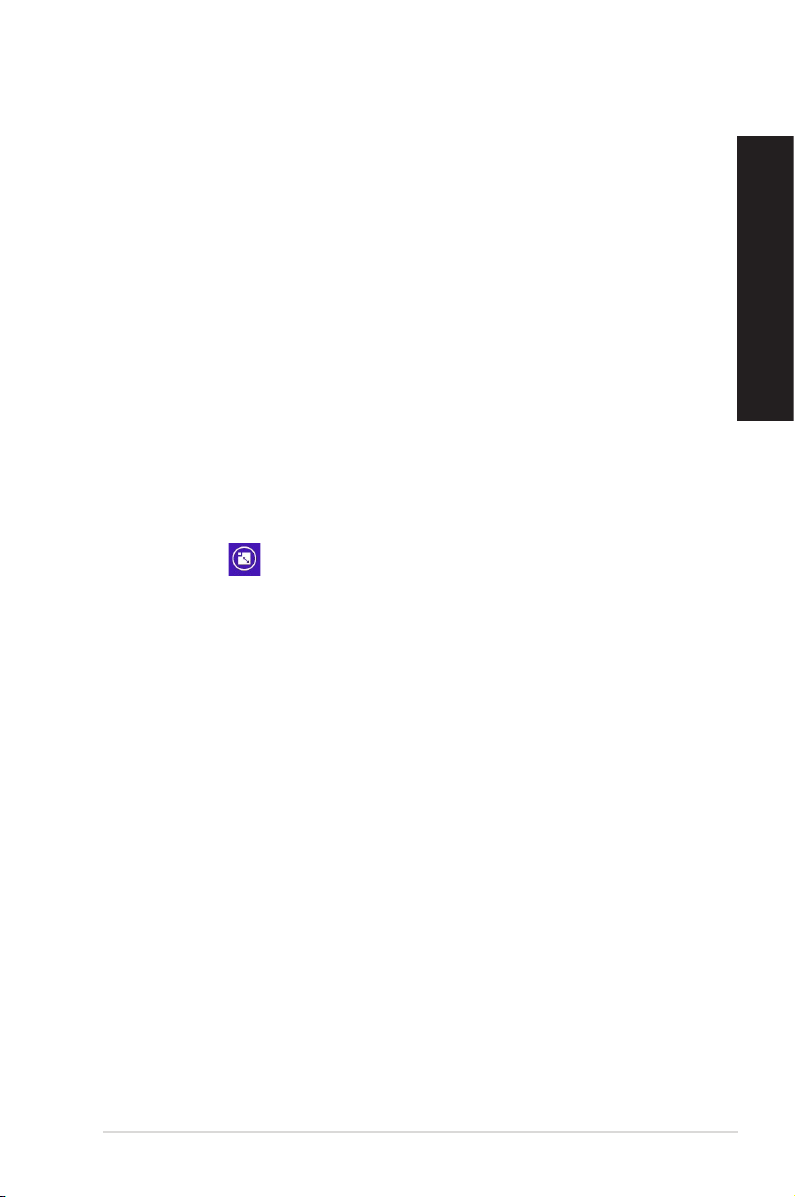
Español
Equipo de sobremesa ASUS 53
Español
Trabajar con aplicaciones Windows
®
Utilice el teclado o el ratón de su equipo de sobremesa para iniciar y personalizar las
aplicaciones.
Inicio de aplicaciones
• Coloque el puntero del ratón sobre la aplicación y haga clic con el botón izquierdo unaColoque el puntero del ratón sobre la aplicación y haga clic con el botón izquierdo una
vez para iniciarla.
• Pulse tab dos veces y a continuación use las teclas de echa para desplazarse entrePulse tab dos veces y a continuación use las teclas de echa para desplazarse entre
las aplicaciones. Pulse intro para iniciar la aplicación que desea.
Personalización de las aplicaciones
Puede mover, cambiar el tamaño o desanclar una aplicación de la pantalla Inicio siguiendo
este procedimiento.
• Para mover una aplicación, arrastre la aplicación y colóquela en otro lugar.
Cambio del tamaño de las aplicaciones
Haga clic con el botón secundario en la aplicación para activar su barra de conguración y, a
continuación, pulse y seleccione un tamaño de mosaico de aplicación.
Desanclaje de las aplicaciones
Para desanclar una aplicación de la pantalla Inicio, haga clic con el botón secundario en la
aplicación para activar su barra de conguración y, a continuación, haga clic en Unpin from
Start (Desanclar de Inicio).
Cierre de las aplicaciones
• Desplace el puntero del ratón hacia la parte superior de la aplicación iniciada y espere aDesplace el puntero del ratón hacia la parte superior de la aplicación iniciada y espere a
que el puntero cambie a un icono en forma de mano.
• Arrastre y suelte la aplicación en la parte inferior de la pantalla para cerrarla.Arrastre y suelte la aplicación en la parte inferior de la pantalla para cerrarla.
• Desde la pantalla de la aplicación iniciada, pulse <Alt> + <F4>.Desde la pantalla de la aplicación iniciada, pulse <Alt> + <F4>. <Alt> + <F4>.

54
Español
Capítulo 2: Uso de Windows@8.1
Español
Acceso a Todas las aplicaciones
En la pantalla All Apps (Todas las aplicaciones), puede congurar los ajustes de las
aplicaciones o anclarlas a la pantalla Inicio o a la barra de tareas del modo de escritorio.
Iniciar la pantalla Todas las aplicaciones
• En la pantalla Inicio, haga clic en el botón .
• En la pantalla Inicio, presione <Tab>, y, a continuación, presione <Enter> .
Anclar una aplicación a la pantalla Inicio
1. Iniciar la pantalla All Apps (Todas las aplicaciones).
2. En la pantalla All Apps (Todas las aplicaciones), haga clic con el botón secundario en
una aplicación para mostrar su barra de conguración.
3. En la barra de conguración, haga clic en Pin to Start (Anclar a Inicio).
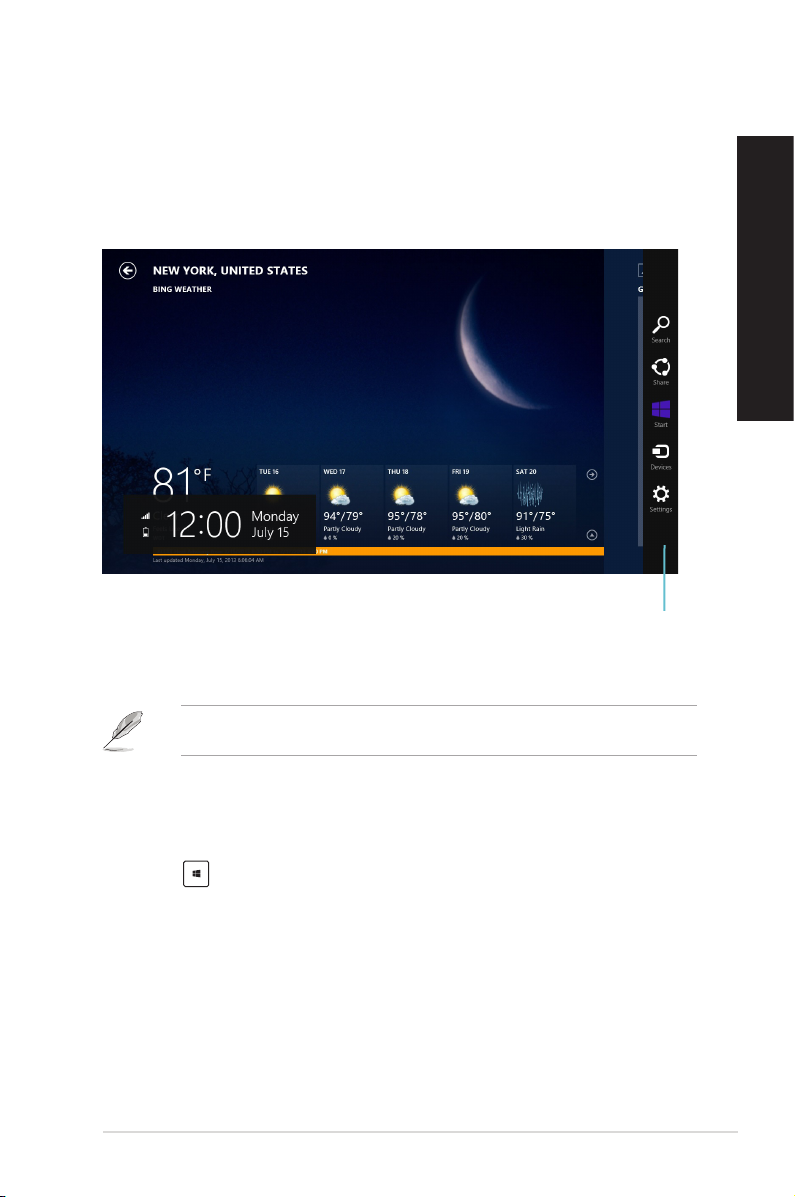
Español
Equipo de sobremesa ASUS 55
Español
Charms Bar (Barra de accesos )
La Charms Bar (Barra de accesos) es una barra de herramientas que se puede activar en
el lado derecho de su pantalla. Está compuesta por varias herramientas que le permiten
compartir aplicaciones y le proporcionan acceso rápido para personalizar la conguración de
su equipo de sobremesa.
Inicio de la Charms Bar (Barra de accesos)
Cuando se inicia, la Barra de accesos aparece como un conjunto de iconos blancos. La imagen
superior muestra el aspecto de la Barra de accesos una vez activada.
Utilice el teclado o el ratón de su equipo de sobremesa para iniciar la Barra de accesos.
• Desplace el puntero de su ratón a la esquina superior derecha o izquierda de laDesplace el puntero de su ratón a la esquina superior derecha o izquierda de la
pantalla.
• Pulse + <C>.+ <C>.>.
Charms Bar (Barra de accesos)

56
Español
Capítulo 2: Uso de Windows@8.1
Español
Dentro de la Charms bar (Barra de botones de acceso)
Search (Buscar)
Esta herramienta le permite buscar archivos, aplicaciones o programas
en su equipo de sobremesa.
Share (Compartir)
Esta herramienta le permite compartir aplicaciones a través de redes
sociales o correo electrónico.
Start (Inicio)
Esta herramienta le permite regresar a la pantalla de Inicio. Desde la
pantalla de Inicio, también puede utilizarla para regresar a una aplicación
abierta recientemente.
Devices (Dispositivos)
Esta herramienta le permite acceder a y compartir archivos con los
dispositivos conectados a su equipo de sobremesa, tales como una
pantalla externa o una impresora.
Settings (Conguración)
Esta herramienta le permite acceder a acceder a la conguración de su
equipo de sobremesa.

Español
Equipo de sobremesa ASUS 57
Español
Función Snap (Acoplar)
La función Snap (Acoplar) muestra dos aplicaciones situadas una junto a la otra, lo que le
permite trabajar o cambiar entre una y otra.
Antes de utilizar la función Snap (Acoplar), asegúrese de que la resolución de pantalla de su
equipo de sobremesa esté congurada en 1366 x 768 píxeles o superior.
Snap bar
Uso de Snap (Acoplar)
Para utilizar Snap (Acoplar):
1. Utilice el teclado o el ratón de su equipo de sobremesa para activar la función Snap
(Acoplar) en la pantalla.
Con el ratón
a) Haga clic en una aplicación para iniciarla.Haga clic en una aplicación para iniciarla.
b) Desplace el puntero del ratón a la parte superior de su pantalla.Desplace el puntero del ratón a la parte superior de su pantalla.
c) Una vez que el puntero muestre el icono de una mano, arrastre y suelte laUna vez que el puntero muestre el icono de una mano, arrastre y suelte la
aplicación a la parte derecha o izquierda del panel de visualización.
Con el teclado
• Inicie una aplicación y, a continuación, presione + < . > + la tecla izquierda
o derecha para colocar la primera aplicación en el lado izquierdo o derecho del
panel de visualización.

58
Español
Capítulo 2: Uso de Windows@8.1
Español
Otros accesos directos del teclado
Al utilizar el teclado, también puede utilizar los siguientes métodos abreviados que le
ayudarán a iniciar aplicaciones y navegar por Windows® 8.1.
Cambia de la pantalla Inicio a la última aplicación en ejecución y
viceversa.
+ <D>
Inicia el escritorio.
+ <E>
Inicia la ventana Computer (Equipo) en el escritorio.
+ <F>
Abre el panel File search (Búsqueda de archivos).
+ <H>
Abre el panel Share (Compartir).
+ <I>
Abre el panel Settings (Conguración).
+ <K>
Abre el panel Devices (Dispositivos).
+ <L>
Activa la pantalla Lock (Bloqueo).
+ <M>
Minimiza todas las pantallas activas.
+ <P>
Abre el panel Second screen (Segunda pantalla).
+ <Q>
Abre el panel de búsqueda Everywhere (en cualquier lugar).
+ <R>
Abre la ventana Run (Ejecutar).
+ <U>
Abre el Centro de accesibilidad.
+ <W>
Abre el panel Settings search (Búsqueda de conguraciones).
+ <X>
Abre un cuadro de menú de las herramientas de Windows

Español
Equipo de sobremesa ASUS 59
Español
+ <+>
Inicia el ampliador y acerca la pantalla.
+ <->
Aleja la pantalla.
+ <Enter>
Abre la conguración del narrador.
Apagado del equipo de sobremesa
Para apagar su equipo de sobremesa, siga cualquiera de los siguientes procedimientos:
• Para apagar el equipo de forma normal, haga clic en Settings (Conguración) >
Power (Alimentación) > Shut down (Apagar) en la Barra de accesos.
• En la pantalla de inicio de sesión, haga clic en Power (Alimentación) > Shutdown
(Apagar) .
• Si su equipo de sobremesa deja de responder, mantenga pulsado el botón de
alimentación durante al menos cuatro (4) segundos, hasta que se apague el equipo.
Activar el modo de suspensión del equipo de sobremesa
Para activar el modo de suspensión en el equipo de sobremesa, pulse el botón Power
(Alimentación) una vez.

60
Español
Capítulo 2: Uso de Windows@8.1
Introducir la conguración de la BIOS
La BIOS (Sistema básico de entrada y salida) almacena la conguración hardware del
sistema que se necesita para el inicio del sistema.
En circunstancias normales, la conguración predeterminada de la BIOS se aplica a
la mayoría de las condiciones para garantizar un rendimiento óptimo. No modique la
conguración predeterminada de la BIOS a menos que se dé alguno de los siguientes casos:
• Aparece un mensaje de error en la pantalla durante el arranque del sistema y le
solicita que ejecute la conguración de la BIOS.
• Ha instalado un nuevo componente de sistema que requiere la actualización o la
modicación de la conguración de la BIOS.
Una conguración inapropiada de la BIOS puede provocar inestabilidad o errores al
arrancar. Le recomendamos encarecidamente que solo cambie la conguración de la BIOS
con la ayuda de personal de servicio cualicado.
Acceso rápido a la BIOS
El tiempo de arranque de Windows® 8.1 es bastante reducido, por lo que hemos desarrollado
tres formas de acceder a la BIOS rápidamente:
• Pulse el botón de alimentación durante el menos cuatro segundos para apagar su
equipo de sobremesa, a continuación, vuelva a pulsar el botón de alimentación para
encender el equipo y pulse <Supr> durante la prueba automática de encendido (POST).
• Cuando su equipo de sobremesa esté apagado, desconecte el cable de alimentación
del conector de alimentación de su equipo de sobremesa. Vuelva a conectar el cable de
alimentación y pulse el botón de alimentación para encender su equipo de sobremesa.
Pulse <Supr> durante la POST.
La POST (Prueba automática de encendido) consiste en una serie de pruebas de
diagnóstico controladas por software que se ejecutan al encender el equipo de sobremesa.

Español
61Equipo de sobremesa ASUS
Capítulo 3
Otras funciones de Windows® 7 o Windows® 8.1
Quitar un dispositivo de almacenamiento USB
Windows® 7
Para quitar un dispositivo de almacenamiento USB en Windows® 7:
1. En el área de noticación de Windows de su PC, haga clic
en y, a continuación, haga en Eject USB2.0 FlashDisk
(Expulsar USB2.0 FlashDisk) o Eject USB3.0 FlashDisk
(Expulsar USB3.0 FlashDisk) si utiliza una unidad ash
USB3.0 o dispositivos compatibles con USB3.0.
2. Retire el dispositivo de almacenamiento USB
del equipo cuando aparezca el mensaje Safe
to Remove Hardware (Es seguro quitar el
hardware).
NO quite un dispositivo de almacenamiento USB durante una transferencia de datos. Si
lo hace, podrían producirse pérdidas de datos y el dispositivo de almacenamiento USB
podría resultar dañado.
Windows® 8.1
Para quitar un dispositivo de almacenamiento USB en Windows® 8.1:
1. En la pantalla Inicio, haga clic en Desktop (Escritorio) para iniciar el modo escritorio.
2. Haga clic en en la barra de tareas y, a continuación, haga clic en Eject [Name of
USB Drive] (Expulsar [Nombre de la unidad USB]).
3. Cuando aparezca el mensajeCuando aparezca el mensaje Safe to Remove Hardware (Es seguro quitar el
hardware), quite el dispositivo de almacenamiento USB del equipo.

62
Español
Capítulo 3: Diğer Windows® 7 / Windows® 8.1 işlevleri
Español
Denir la conguración de resolución de la pantalla
Windows® 7
Para denir la conguración de resolución de la pantalla en Windows® 7:
1. Lleve a cabo cualquiera de las acciones descritas a continuación para abrir la pantalla
de conguración Screen Resolution (Resolución de pantalla):
• Haga clic en > Control Panel (Panel de control) > Appearance and
Personalization (Apariencia y personalización) > Display (Pantalla) > Change
display settings (Cambiar la conguración de pantalla).
• Haga clic con el botón secundario en cualquier punto del escritorio de Windows.
Cuando aparezca el menú emergente, haga clic en Personalize (Personalizar)
> Display (Pantalla) > Change display settings (Cambiar la conguración de
pantalla).
2. Seleccione un modo de pantalla en la lista desplegable Multiple displays: (Varias
pantallas:).
• Duplicate these displays (Duplicar estas pantallas): Seleccione esta opción
si desea que el monitor complementario reeje la imagen representada en la
pantalla principal.
• Extend these displays (Extender estas pantallas): Seleccione esta opción si
desea que el monitor complementario actúe como una extensión de la pantalla
principal. Ello le permitirá ampliar el espacio del escritorio.
•
Show desktop only on 1 / 2 (Mostrar escritorio sólo en 1/2): Seleccione esta
opción si desea que el escritorio se muestre sólo en el monitor 1 o en el monitor 2.
• Remove this display (Quitar esta pantalla): Seleccione esta opción si desea
quitar la pantalla seleccionada.
3. Haga clic en Apply (Aplicar) o en OK (Aceptar). A continuación, haga clic en Keep
Changes (Conservar cambios) en el mensaje de conrmación.
Windows® 8.1
Para denir la conguración de resolución de la pantalla en Windows® 8.1:
1. Lleve a cabo cualquiera de las acciones descritas a continuación para abrir la pantalla
de conguración Screen Resolution (Resolución de pantalla):
Desde la pantalla de inicio
a) Vaya a la pantalla Todas las aplicaciones y ancle Panel de control a la pantalla de
inicio.
Para obtener información más detallada, consulte Anclar una aplicación a la pantalla de
inicio del apartado Trabajar con aplicaciones estilo Windows®.
b) En Panel de control, haga clic en Ajustar resolución de pantalla en Apariencia y
personalización.
Desde la pantalla Modo de escritorio
a) Inicie el Modo de escritorio desde la pantalla inicio.
b) Haga clic con el botón secundario en cualquier punto de la pantalla Modo de
escritorio. Cuando aparezca el menú emergente, haga clic en Personalize
(Personalizar)> Display (Pantalla) > Change display settings (Cambiar la
conguración de pantalla).

Español
Equipo de sobremesa ASUS 63
Español
2. Seleccione un modo de pantalla en la lista desplegable Multiple displays: (Varias
pantallas:).
• Duplicate these displays (Duplicar estas pantallas): Seleccione esta opción
si desea que el monitor complementario reeje la imagen representada en la
pantalla principal.
• Extend these displays (Extender estas pantallas): Seleccione esta opción si
desea que el monitor complementario actúe como una extensión de la pantalla
principal. Ello le permitirá ampliar el espacio del escritorio.
•
Show desktop only on 1 / 2 (Mostrar escritorio sólo en 1/2): Seleccione esta
opción si desea que el escritorio se muestre sólo en el monitor 1 o en el monitor 2.
3. Haga clic en Apply (Aplicar) o en OK (Aceptar). A continuación, haga clic en Keep
Changes (Conservar cambios) en el mensaje de conrmación.
Denir la conguración de conexión a Internet
Conexión cableada
Windows® 7
Para congurar una conexión de red IP/PPPoE dinámica
Para congurar una conexión de red IP/PPPoE dinámica:
1. Vaya a Start (Inicio) > Control Panel
(Panel de control) > Network and Sharing
Center (Centro de redes y recursos
compartidos).
2. En la pantalla Network and Sharing
Center (Centro de redes y recursos
compartidos), haga clic en Change adapter
settings (Cambiar la conguración del
adaptador).
3. Haga clic con el botón secundario
en su LAN y seleccione Properties
(Propiedades).

64
Español
Capítulo 3: Diğer Windows® 7 / Windows® 8.1 işlevleri
Español
4. Seleccione Internet Protocol Version
4 (TCP/IPv4) (Protocolo de Internet
versión 4 (TCP/IPv4) y haga clic en
Properties (Propiedades).
5. Seleccione Obtain an IP address
automatically (Obtener una
dirección IP automáticamente)
si desea que la conguración
de la dirección IP se asigne
automáticamente. O bien, seleccione
Use the following IP address (Usar
la siguiente dirección IP) y escriba
los valores correspondientes en los
campos IP address (Dirección IP) y
Subnet mask (Máscara de subred).
6. Seleccione Obtain DNS server
address automatically (Obtener
la dirección del servidor DNS
automáticamente) si desea que
la conguración de la dirección IP
se asigne automáticamente. O bien, seleccione Use the following DNS server addresses:
(Usar las siguientes direcciones de servidor DNS:) y escriba los valores correspondientes
en Preferred DNS server (Servidor DNS preferido) y Alternate DNS server (Servidor DNS
alternativo).
7. Haga clic en OK (Aceptar) cuando termine.
Realice los pasos siguientes si está utilizando una conexión PPPoE.
8. Vuelva al Network and Sharing
Center (Centro de redes y
recursos compartidos) y haga
clic en Set up a new connection
or network (Congurar una
nueva conexión o red).

Español
Equipo de sobremesa ASUS 65
Español
9. Seleccione Connect to the
Internet (Conectar a Internet) y
haga clic en Next (Siguiente).
10. Seleccione Broadband (PPPoE)
(Banda ancha (PPPoE)) y haga
clic en Next (Siguiente).
11. Introduzca su nombre de usuario,
su contraseña y el nombre de la
conexión. Haga clic en Connect
(Conectar).
12. Haga clic en Close (Cerrar) para
nalizar la conguración.
13. Haga clic en el icono de red
situado en la barra de tareas y,
a continuación, haga clic en la
conexión que acaba de crear.
14. Introduzca su nombre de usuario y
contraseña. Haga clic en Connect
(Conectar) para conectarse a Internet.

66
Español
Capítulo 3: Diğer Windows® 7 / Windows® 8.1 işlevleri
Español
Conguración de una conexión de red
con IP estática
Para congurar una conexión de red con IP
estática:
1. Repita los pasos 1-4 de la sección anterior.
2 Haga clic en Use the following IP
address (Usar la siguiente dirección IP).
3. Introduzca la dirección IP, la máscara
de subred y la puerta de enlace de su
proveedor de servicios.
4. Si es necesario, introduzca la dirección
principal y la dirección alternativa de su
servidor DNS preferido.
5. Cuando haya nalizado, haga clic en OK
(Aceptar).
Windows® 8.1
Conguración de una conexión de red con IP/PPPoE dinámica
Para congurar una conexión de red con IP/PPPoE dinámica o con IP estática:
1. En la pantalla Inicio, haga clic en Desktop (Escritorio) para iniciar el modo de
escritorio.

Español
Equipo de sobremesa ASUS 67
Español
2. En la barra de tareas de Windows®, haga clic con el botón secundario en el icono de
red y haga clic en Open Network and Sharing Center (Abrir centro de redes
y recursos compartidos).
3. En la pantalla Open Network and Sharing Center (Abrir centro de redes y recursos
compartidos), haga clic en Change
Adapter settings (Cambiar la
conguración del adaptador).
4. Haga clic con el botón secundario
en su LAN y seleccione Properties
(Propiedades).
5. Haga clic en Internet Protocol
Version 4(TCP/IPv4) (Protocolo de
Internet versión 4(TCP/IPv4)) y haga
clic en Properties (Propiedades).
6. Haga clic en Obtain an IP address
automatically (Obtener una dirección
IP automáticamente) y haga clic en OK
(Aceptar).
Realice los pasos siguientes si está utilizando una conexión PPPoE.

68
Español
Capítulo 3: Diğer Windows® 7 / Windows® 8.1 işlevleri
Español
8. Seleccione Connect to the Internet
(Conectar a Internet) y haga clic en
Next (Siguiente).
7. Vuelva al Network and Sharing
Center (Centro de redes y
recursos compartidos) y
haga clic en Set up a new
connection or network
(Congurar una nueva
conexión o red).
9. Seleccione Broadband (PPPoE)
(Banda ancha (PPPoE)) y haga clic
en Next (Siguiente).

Español
Equipo de sobremesa ASUS 69
Español
10. Introduzca su nombre de usuario,
su contraseña y el nombre de la
conexión. Haga clic en Connect
(Conectar).
11. Haga clic en Close (Cerrar) para
nalizar la conguración.
12. Haga clic en el icono de red
situado en la barra de tareas y,
a continuación, haga clic en la
conexión que acaba de crear.
13. Introduzca su nombre de usuario y
contraseña. Haga clic en Connect (Conectar) para conectarse a Internet.
Conguración de una conexión de red con IP estática
Para congurar una conexión de red con IP estática:
1. Repita los pasos desde el 1 hasta el 4 de la sección anterior Congurar una
conexión de red con IP/PPPoE dinámica.
2 Haga clic en Use the following IP
address (Usar la siguiente dirección IP).
3. Introduzca la dirección IP, la máscara
de subred y la puerta de enlace de su
proveedor de servicios.
4. Si es necesario, introduzca la dirección
principal y la dirección alternativa de su
servidor DNS preferido.
5. Cuando haya nalizado, haga clic en OK
(Aceptar).

70
Español
Capítulo 3: Diğer Windows® 7 / Windows® 8.1 işlevleri
Español
Windows® 8.1
Para conectarse a una red Wi-Fi:
1. Siga cualquiera de los siguientes procedimientos para iniciar la Charms Bar (Barra de
accesos) desde la pantalla Inicio o desde cualquier modo de la aplicación:
a) Desplace el puntero del ratón a la zona superior o inferior derecha de
la pantalla.
b) En su teclado, pulse + <c>.
Charms Bar (Barra de accesos)
Conexión inalámbrica
Conectando a una red Wi-Fi
Windows® 7
Para conectarse a una red inalámbrica:
1. Haga clic en el icono de red del área de noticación para mostrar las redes
inalámbricas disponibles.
2. Seleccione la red inalámbrica a la que desea conectarse y, a continuación, haga clic
en Connect (Conectar).
3. Puede que tenga que escribir la clave de seguridad de la red si se trata de una red
inalámbrica segura y, a continuación, hacer clic en OK (Aceptar).
4. Espere a que el equipo se conecte a la red inalámbrica.
5. La conexión inalámbrica se establecerá correctamente. Se mostrará el estado de la
conexión y el icono de red indicar al estado de conectado .

Español
Equipo de sobremesa ASUS 71
Español
2. En la Barra de accesos, seleccione Settings (Conguración) y haga clic en el icono
de red .
3. Seleccione de la lista la red a la que desea conectarse.
4. Haga clic en Connect (Conectar).

72
Español
Capítulo 3: Diğer Windows® 7 / Windows® 8.1 işlevleri
Uso del DVD de recuperación (disponible sólo en determinados
modelos)
Quite la unidad de disco externa antes de llevar a cabo la recuperación del sistema en el
PC de sobremesa. De acuerdo con Microsoft, podría perder datos importantes si Windows
se instala en una unidad de disco incorrecta o se formatea la partición errónea.
Para usar el DVD de recuperación:
1. Inserte el DVD de recuperación en la unidad óptica. El PC de sobremesa debe
encontrarse encendido.
2. Reinicie el PC de sobremesa y pulse <F8> durante la secuencia de arranque; a
continuación, seleccione la unidad óptica (puede que se llame “CD/DVD”) y pulse
<Enter (Entrar)> para arrancar desde el DVD de recuperación.
3. Haga clic en OK (Aceptar) para iniciar la restauración de la imagen.
Recuperación del sistema
Windows® 7
Uso de la partición de recuperación del sistema
La partición de recuperación del sistema permite restaurar rápidamente el software del
PC de sobremesa a su estado original de funcionamiento. Antes de usar la partición de
recuperación, copie sus archivos de datos (como, por ejemplo, sus archivos PST de
Outlook) a un dispositivo de almacenamiento USB o una unidad de red y anote los datos
correspondientes a aquellos parámetros cuya conguración haya personalizado (como, por
ejemplo, los correspondientes a la conguración de red).
Acerca de la partición de recuperación del sistema
La partición de recuperación del sistema es un espacio reservado del disco duro que se usa
para restaurar el sistema operativo, los controladores y las utilidades instalados de fábrica en
el PC de sobremesa.
NO elimine la partición de recuperación del sistema, que es la partición que no incluye la
etiqueta volumen en el Disco 0. La partición de recuperación del sistema viene instalada
de fábrica y no se puede restaurar si se elimina.
Acuda a un centro de asistencia técnica
autorizado por ASUS con el PC de sobremesa si experimenta algún problema relacionado
con el proceso de recuperación.
Uso de la partición de recuperación del sistema
1. Pulse <F9> durante la secuencia de arranque.
2. Seleccione Windows Setup [EMS Enabled] (Programa de instalación de Windows
[EMS habilitado]) y presione <Enter> (Entrar).
3. En la pantalla Recover system to a partition (Recuperar sistema a una partición), haga
clic en <Next> (Siguiente).
4. Siga las instrucciones que aparecerán en la pantalla para llevar a cabo el proceso de
recuperación.
Visite el sitio web de ASUS a través de la dirección www.asus.com si desea descargar los
controladores y utilidades más recientes.

Español
4. Haga clic en OK (Aceptar) para conrmar la recuperación del sistema.
El proceso de restauración causará la eliminación de todos los datos almacenados en el
disco duro. Asegúrese de crear una copia de seguridad de todos los datos importantes
antes de llevar a cabo la recuperación del sistema.
5. Siga las instrucciones que aparecerán en la pantalla para llevar a cabo el proceso de
recuperación.
Durante el proceso de recuperación, NO extraiga el disco de recuperación a menos que
así se lo indique el sistema; dicha acción podría inutilizar las particiones.
Visite el sitio web de ASUS a través de la dirección www.asus.com si desea descargar los
controladores y utilidades más recientes.
Windows® 8.1
Restablecer el equipo
La opción Reset your PC (Restablecer su equipo) restaura la conguración
predeterminada de fábrica de su equipo.
Realice una copia de seguridad de todos sus datos antes de utilizar esta opción.
Para restablecer su equipo:
1. Pulse <F9> durante el arranque.
2. En la pantalla, haga clic en Troubleshoot (Solucionar problemas).
3. Seleccione Reset your PC (Restablecer su equipo).
4. Haga clic en Next (Siguiente).
5. Seleccione Only the drive where the Windows is installed (Solo la unidad en la
que está instalado Windows).
6. Seleccione Just remove my les (Eliminar únicamente mis archivos).
7. Haga clic en Reset (Restablecer).
• La función de recuperación F9 no se aplica para versiones actualizaciones inversas
de Windows® 8.1. Consulte la sección Removing everything and reinstalling Windows
(Eliminar todo y reinstalar Windows) para obtener detalles sobre cómo llevar a cabo la
recuperación dentro de Windows® 8.1. En el caso de que se produzca un error en el
sistema operativo, utilice el DVD de recuperación incluido para reinstalar el sistema.
• Para evitar la pérdida de archivos importantes, asegúrese de haber realizado una copia
de seguridad de todos los datos antes de llevar a cabo una recuperación completa del
sistema operativo.
Descargue las versiones en varios idiomas de este aviso desde la página de Soporte de
ASUS en http://support.asus.com
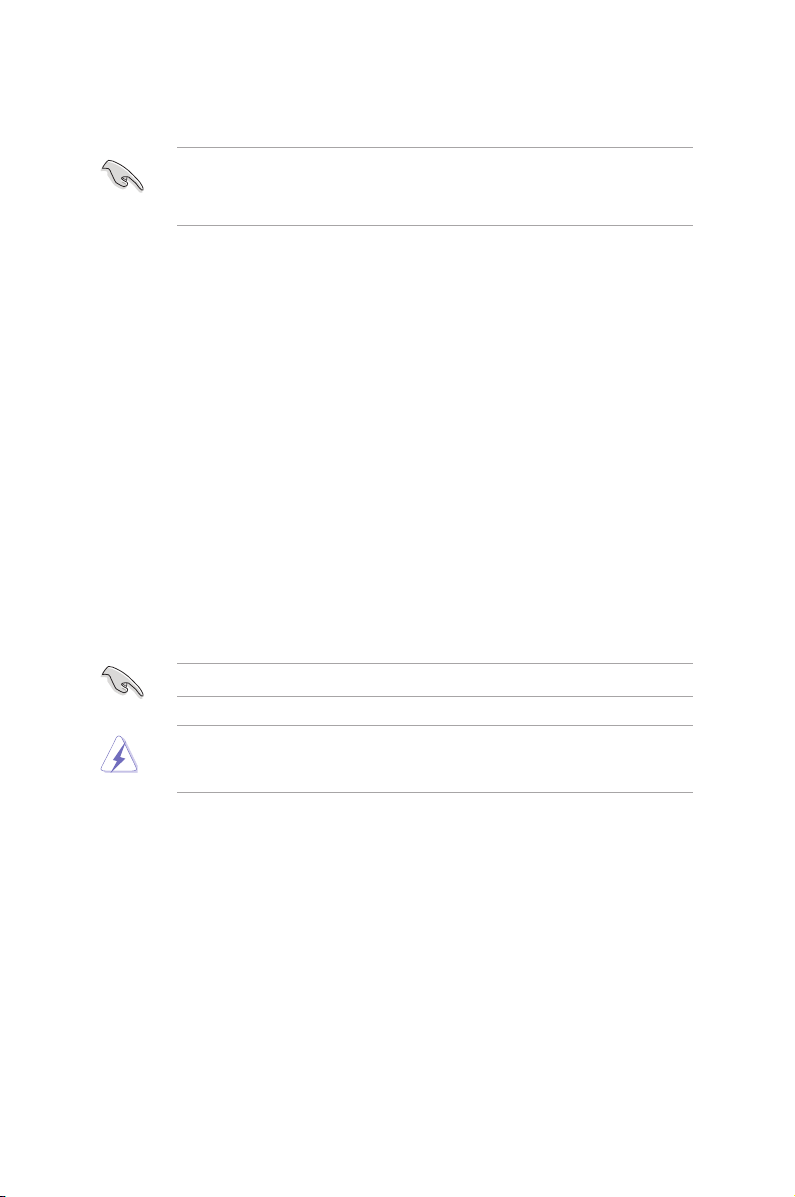
Para restablecer su PC utilizando el DVD de recuperación:
• Realice una copia de seguridad de todos sus datos antes de utilizar esta opción.
• Para evitar restaurar Windows en la partición o unidad incorrecta, desconecte todas las
unidades de disco duro externas antes de realizar la recuperación del sistema.
Para restablecer su equipo:
1. Presione <F8> durante el arranque.
2. Inserte el DVD de recuperación en la unidad óptica. En la pantalla Contrato de licencia
para el usuario nal (CLUF), haga clic en Accept (Aceptar).
3. Seleccione Reset your PC (Restablecer su equipo).
4. Haga clic en Next (Siguiente).
5. Seleccione Only the drive where the Windows is installed (Solo la unidad en la
que está instalado Windows).
6. Seleccione Just remove my les (Eliminar únicamente mis archivos).
7. Haga clic en Reset (Restablecer).
Recuperación a partir de un archivo de imagen del sistema
Puede crear una unidad USB de recuperación y utilizarla para recuperar la conguración de
su equipo.
Creación de una unidad USB de recuperación
El dispositivo de almacenamiento USB debe tener al menos 16GB de espacio disponible.
Todos los archivos de su dispositivo de almacenamiento USB se eliminarán de forma
permanente durante el proceso. Antes de continuar, asegúrese de realizar una copia de
seguridad de todos sus datos importantes.

5. Seleccione el dispositivo de
almacenamiento USB en el que
desea copiar los archivos de
recuperación.
6. Haga clic enHaga clic en Next (Siguiente).
7. Haga clic en Create (Crear).
Espere un momento mientras se
completa el proceso.
8. Cuando el proceso haya nalizado,
haga clic en Finish (Finalizar).
3. Haga clic en Recovery
(Recuperación) > Create a
recovery drive (Crear una unidad
de recuperación).
4. Haga clic en Copy the recovery
partition from the PC to the
recovery drive (Copiar la
partición de recuperación del PC
en la unidad de recuperación) y,
a continuación, haga clic en Next
(Siguiente).
Para crear una unidad USB de recuperación:
1. Inicie el Panel de control desde la pantalla All Apps (Todas las aplicaciones).
Para obtener más información, consulte Iniciar la pantalla All Apps (Todas las
aplicaciones) en Trabajar con aplicaciones estilo Windows®.
2. En la opción Sistema y seguridad del Panel de control, haga clic en Find and x
problems (Buscar y corregir problemas).
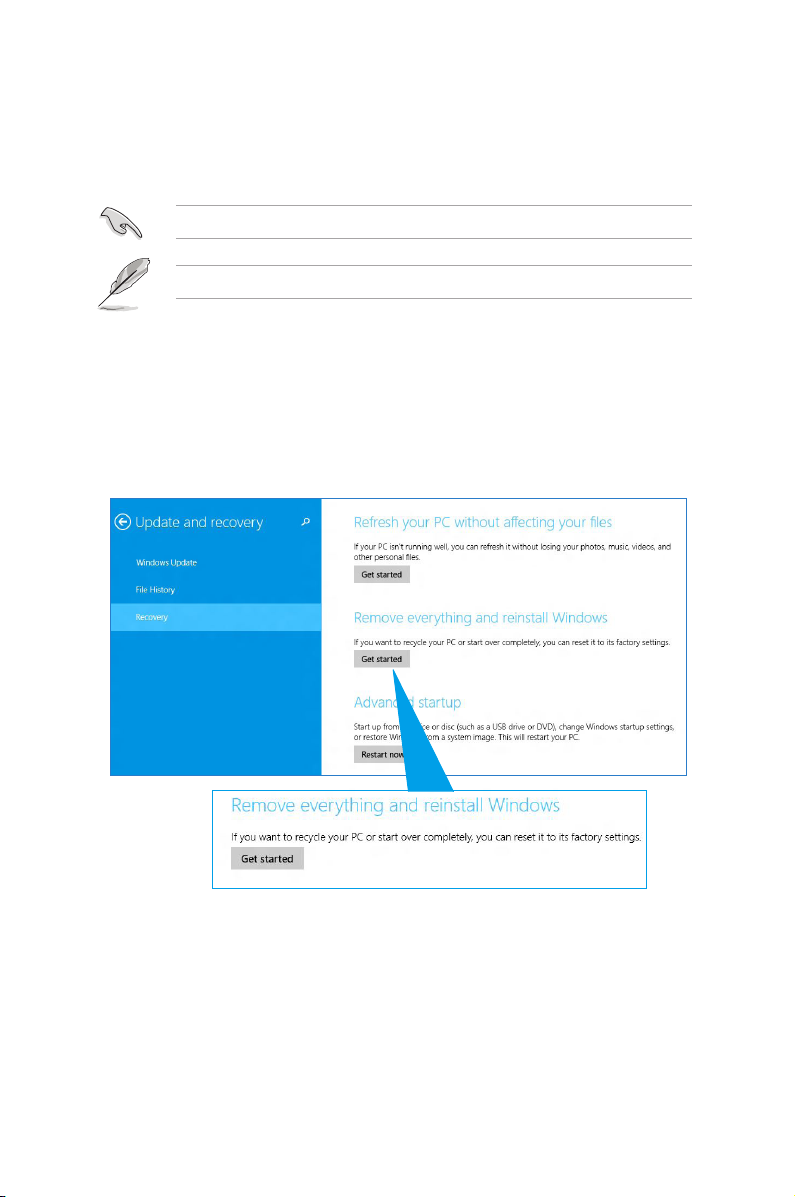
Eliminación de todos los datos y reinstalación de Windows
Puede restaurar la conguración de fábrica original de su equipo mediante la opción Remove
everything and reinstall (Eliminar todo y reinstalar) que se encuentra en la conguración del
equipo. Siga los pasos que aparecen a continuación para utilizar esta opción.
Realice una copia de seguridad de todos sus datos antes de utilizar esta opción.
Puede que este proceso tarde un poco en completarse.
1. Inicie la Charms Bar (Barra de accesos).
2. Haga clic en Settings (Conguración) > PC Settings (Conguración de PC) >
Update and recovery (Actualización y recuperación) > Recovery (Recuperación).
3. Desplácese hacia abajo para ver la opción Remove everything and reinstall
Windows (Eliminar todo y reinstalar Windows). En esta opción, haga clic en Get
Started (Comenzar).
4. Siga las instrucciones que aparezcan en la pantalla para completar el proceso de
reinstalación y reinicio.

Información de contacto con ASUS
ASUSTeK COMPUTER INC.
Domicilio de la compañía 15 Li-Te Road, Peitou, Taipei, Taiwan 11259
General (tel) +886-2-2894-3447
Asistencia (fax) +886-2-2890-7798
E-mail info@asus.com.tw
Dirección web www.asus.com.tw
Asistencia técnica
General (tel) +86-21-38429911
Asistencia en línea support.asus.com
ASUS COMPUTER INTERNATIONAL (América)
Domicilio de la compañía 800 Corporate Way, Fremont, CA 94539, USA
General (tel) +1-510-739-3777
Asistencia (fax) +1-510-608-4555
Dirección web usa.asus.com
Asistencia técnica
General (tel) +1-812-282-2787
Asistencia (fax) +1-812-284-0883
Contacto en línea support.asus.com
ASUS COMPUTER GmbH (Alemania y Austria)
Domicilio de la compañía Harkort Str. 21-23, D-40880 Ratingen, Germany
Asistencia (fax)
+49-2102-959931
Dirección web
asus.com/de
Contacto en línea
eu-rma.asus.de/sales
Asistencia técnica
Teléfono de componentes
+49-2102-5789555*
Alemania eléfono de
System/Notebook/Eee/LCD
+49-2102-5789557*
Austria eléfono de
System/Notebook/Eee/LCD
+43-820-240513*
Asistencia (fax) +49-2102-9599-11
Asistencia en línea support.asus.com
